Comment utiliser Yoast SEO sur WordPress : Tutoriel complet
Publié: 2019-04-23Chaque site WordPress a besoin d'un plugin SEO s'il veut faire en sorte que ses pages apparaissent dans les classements des moteurs de recherche. Et en ce qui concerne les plugins SEO, Yoast SEO est de loin l'une des options les plus populaires. Cependant, le référencement WordPress est inévitablement un sujet complexe. Et pour résoudre ce problème, Yoast SEO a intégré de nombreuses fonctionnalités complexes pour vous donner un contrôle précis sur le référencement de votre site.
Par conséquent, même si l'équipe Yoast a fait un excellent travail en essayant de rendre le référencement adapté aux débutants, il y a encore de fortes chances que vous ayez besoin d'aide pour utiliser Yoast SEO. Pour vous aider, nous avons écrit ce tutoriel monstre Yoast SEO.
C'est un guide tellement volumineux que nous l'avons divisé en deux parties :
- Le guide du débutant sur Yoast SEO - dans cette section, nous couvrirons des conseils pour les nouveaux utilisateurs et les utilisateurs occasionnels. Si vous connaissez déjà les paramètres de base de Yoast SEO et la méta-boîte Yoast SEO, vous trouverez peut-être cela un peu redondant.
- Le guide avancé de Yoast SEO - dans cette section, nous aborderons des tactiques plus avancées telles que les variables de titre/méta, les balises noindex, etc. Même si vous avez déjà utilisé Yoast SEO sur votre site, vous pouvez probablement tirer une valeur ajoutée de cette section.
Prêt à apprendre à utiliser Yoast SEO ? Vous pouvez cliquer ci-dessus pour passer directement à la section avancée. Sinon, commençons par le début !
Le guide du débutant pour Yoast SEO
Dans cette section, nous couvrirons ce que vous devez savoir si vous êtes nouveau sur Yoast SEO. Vous apprendrez:
- Comment saisir correctement les informations dans l'assistant de configuration
- Qu'est-ce que la méta-boîte Yoast SEO et comment cela fonctionne
- Ce que vous pouvez faire à partir du tableau de bord Yoast SEO
Ensuite, dans la section suivante, nous aborderons certains des paramètres Yoast SEO les plus avancés.
Utilisation de l'assistant de configuration Yoast SEO
Après avoir installé Yoast SEO, vous pouvez accéder au tableau de bord Yoast SEO en cliquant sur le nouvel onglet SEO dans votre tableau de bord WordPress.
Si c'est la première fois que vous utilisez le plugin, vous devriez voir un grand avis pour la configuration SEO pour la première fois .
En cliquant sur le lien de l' assistant de configuration , Yoast SEO vous proposera une visite guidée pour vous aider à configurer tous les paramètres SEO de base :
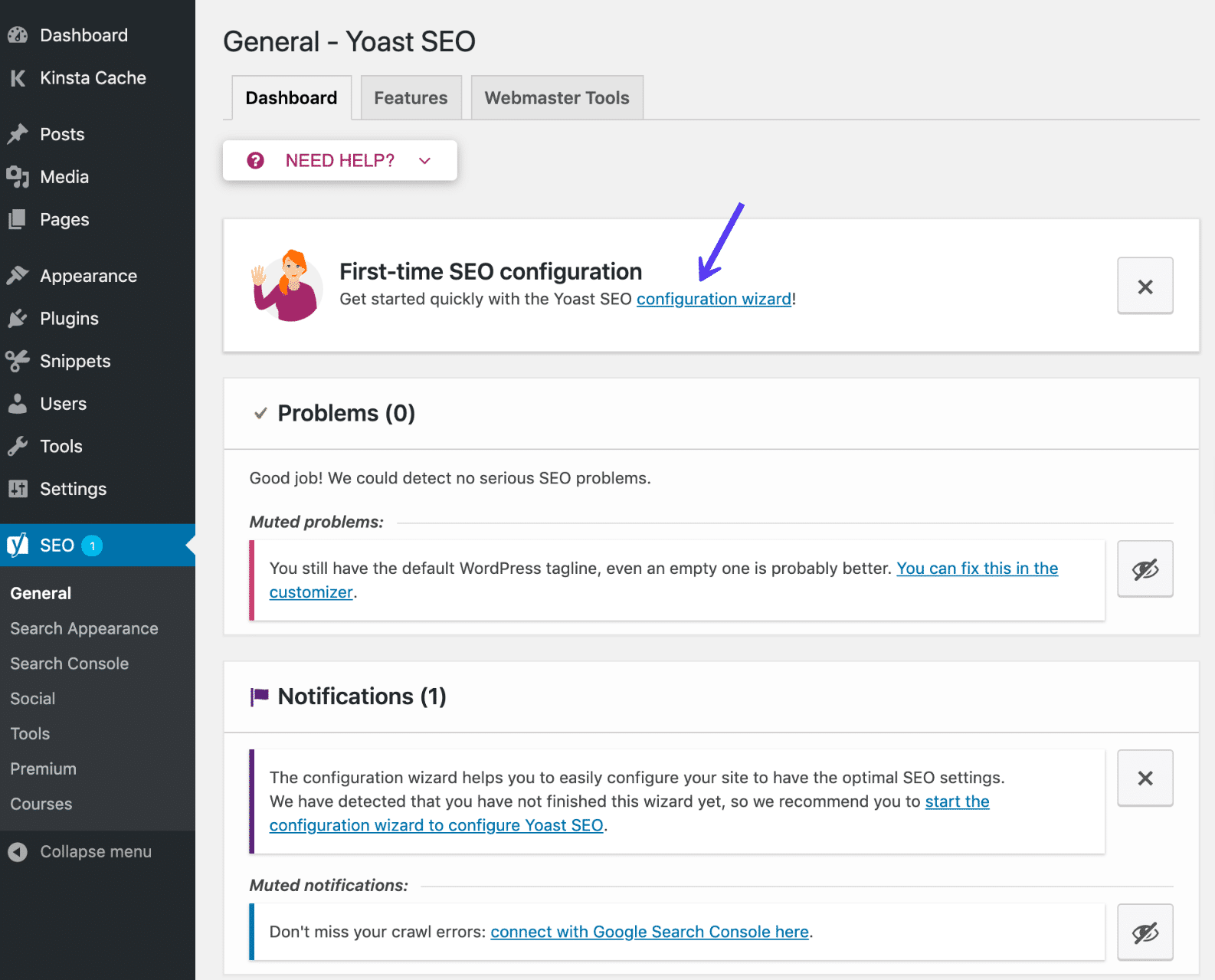
Allez-y et cliquez sur ce lien. Ensuite, sur la première page de l'assistant, cliquez sur Configurer Yoast SEO .
Ci-dessous, nous vous guiderons à travers le reste des sections de l'assistant de configuration.
Section 1 : Environnement
Dans la zone Environnement , vous devez toujours choisir l' option A , sauf si vous travaillez sur un site de développement :
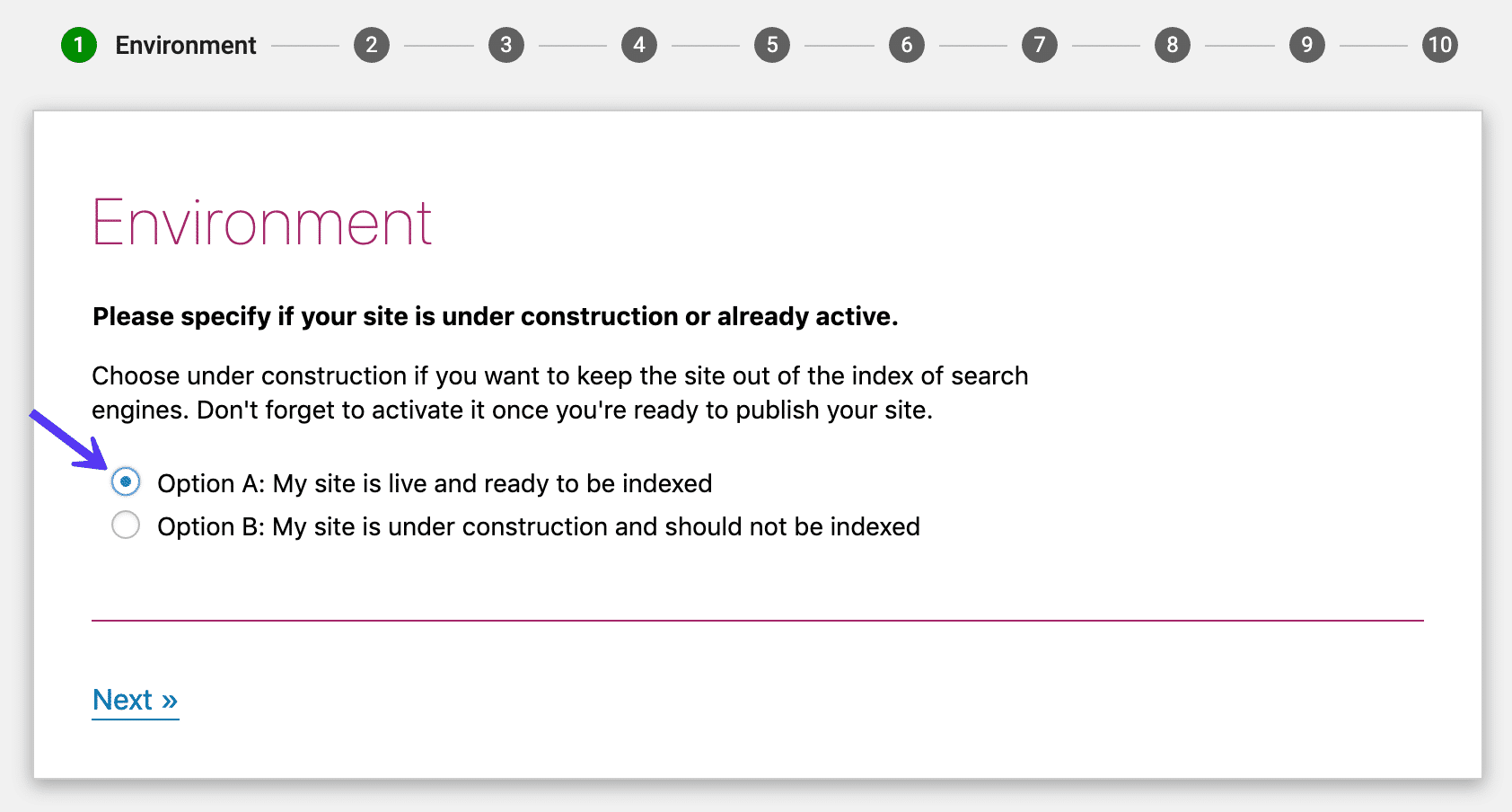
Section 2 : Type de site
Dans la section Type de site , essayez de choisir le type de site qui correspond le mieux à votre site :
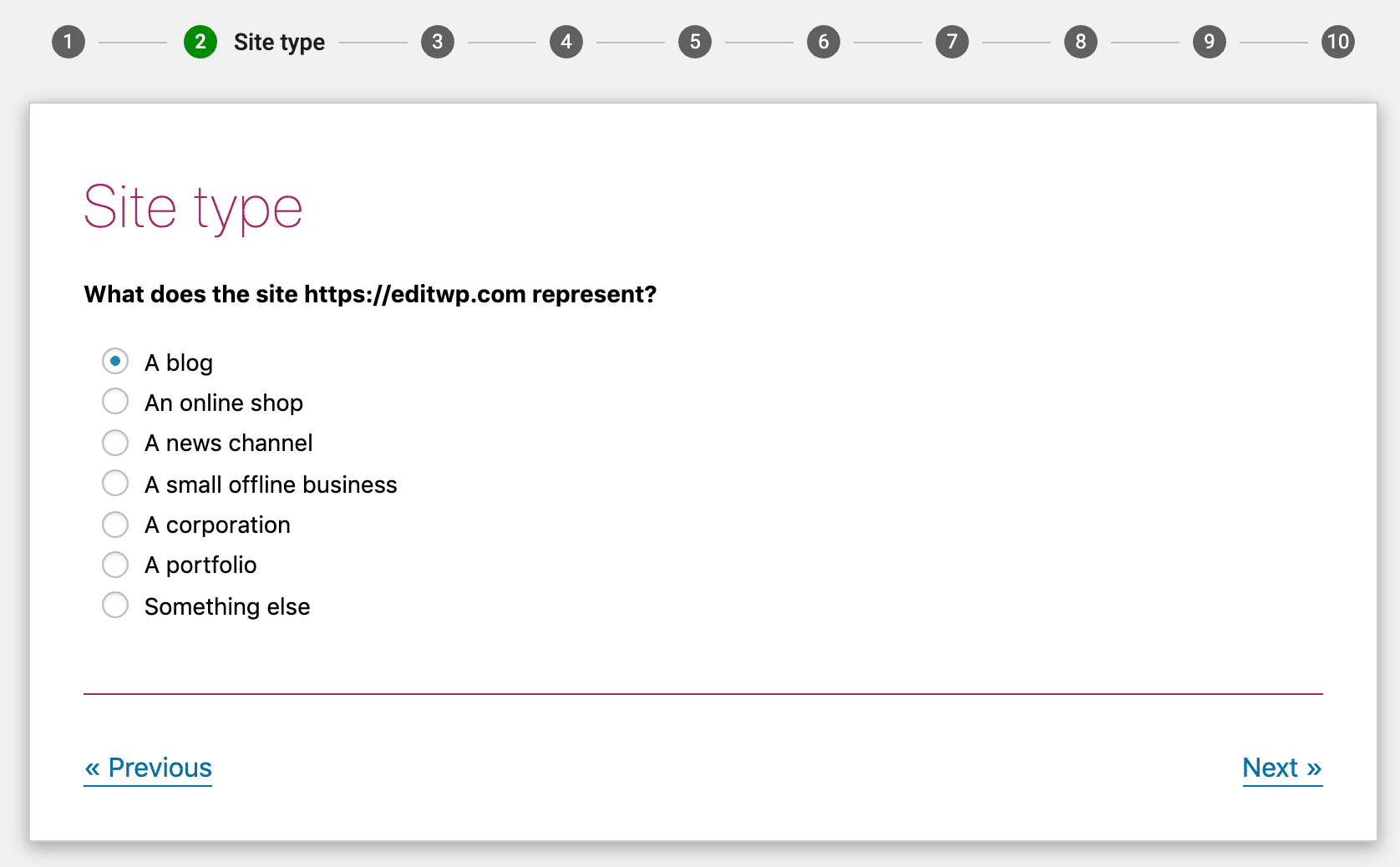
Section 3 : Organisation ou personne
Ensuite, choisissez si votre site Web représente une organisation ou une personne.
Si vous choisissez Organisation , il vous sera également demandé de saisir :
- Le nom de l'organisation
- Le logo de votre organisation (112x112px, au minimum. Nous recommandons un logo carré.)
Et si vous choisissez Personne , il vous suffira d'entrer le nom de la personne.
Entrez tous les profils de médias sociaux pour votre site Web. Si vous créez un site Web pour une organisation, il s'agira des profils de médias sociaux de votre organisation. S'il s'agit d'une personne, vous pouvez modifier les détails, comme les profils sociaux, le nom et la description de l'utilisateur sur sa page de profil WordPress.
Vous n'avez pas besoin de tous les saisir - choisissez simplement les profils de réseaux sociaux que vous souhaitez activement promouvoir :
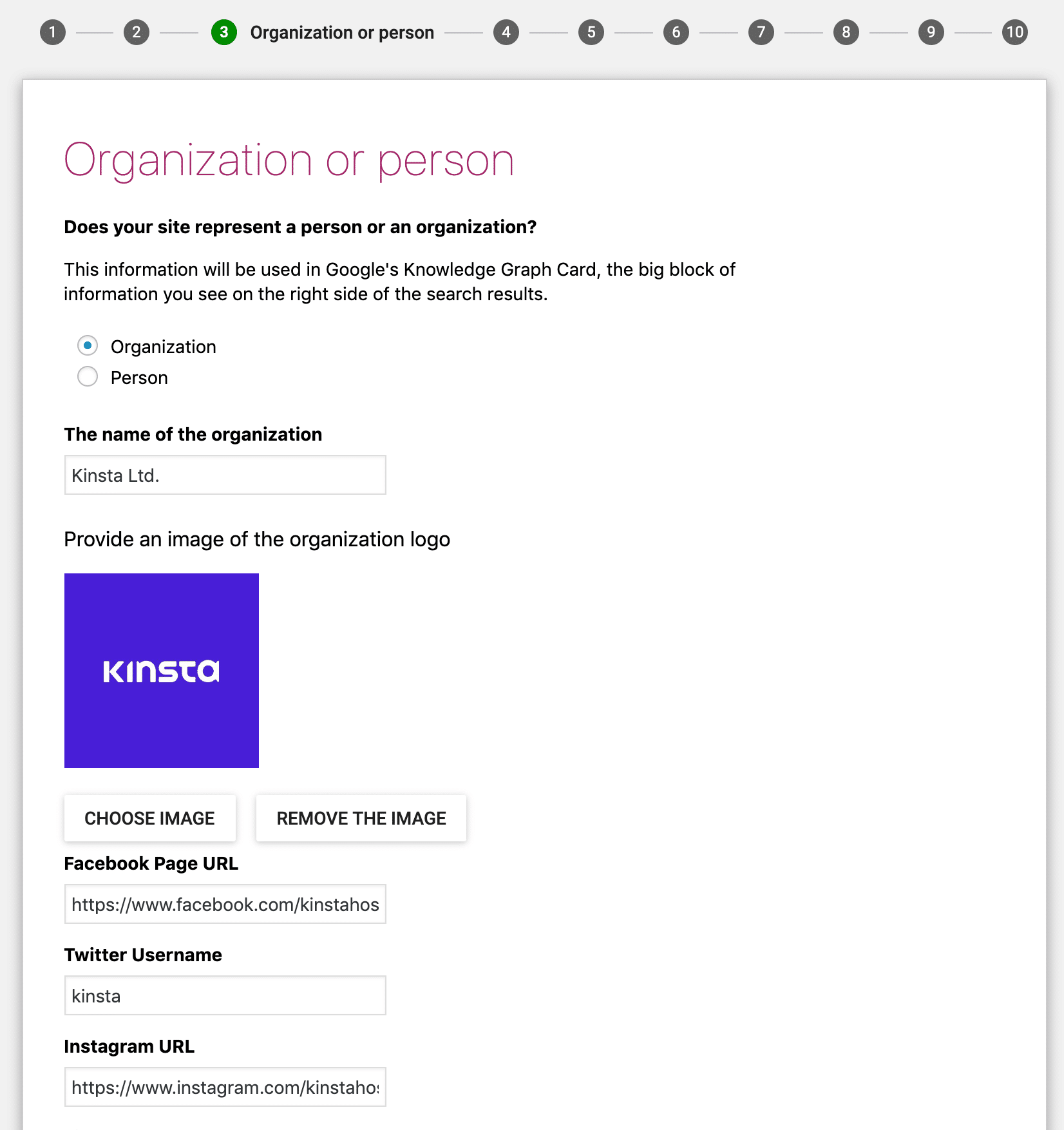
Cette section aide Yoast SEO à fournir des informations supplémentaires à Google pour générer une carte graphique de connaissances. Ces cartes sont assez accrocheuses, donc chaque petite information aide :
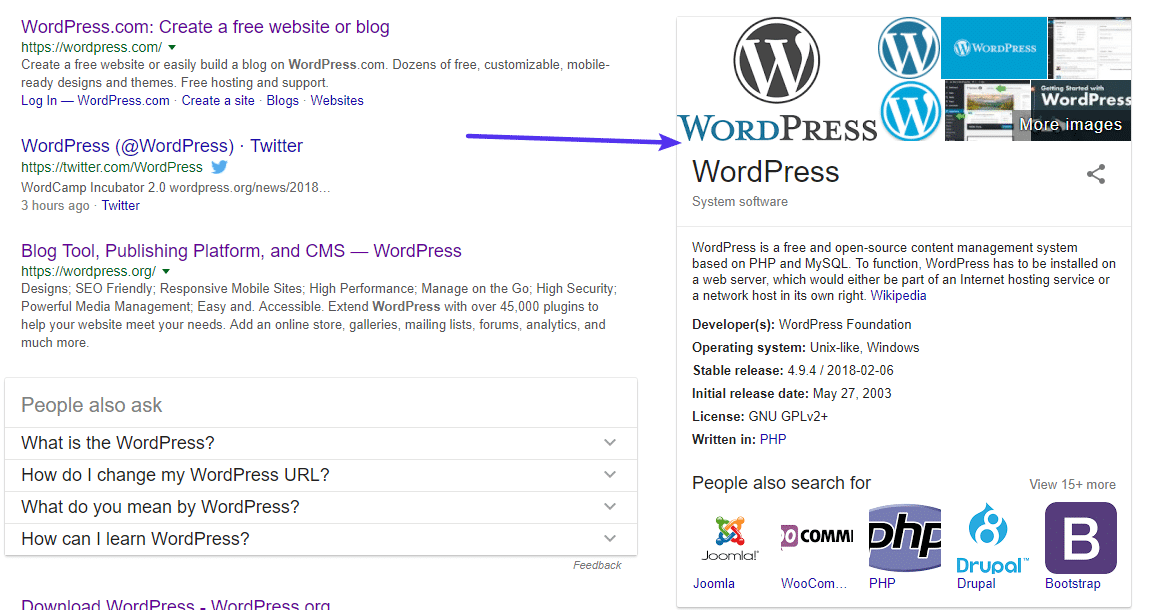
Section 4 : Visibilité sur les moteurs de recherche
Dans la section Visibilité des moteurs de recherche , vous pouvez choisir d'autoriser ou non l'indexation de certains types de contenu dans les moteurs de recherche (Lecture suggérée : 21 moteurs de recherche alternatifs à utiliser).
99,99 % du temps, vous souhaitez les laisser par défaut . A moins que vous ne sachiez déjà ce que vous faites, ne changez rien :
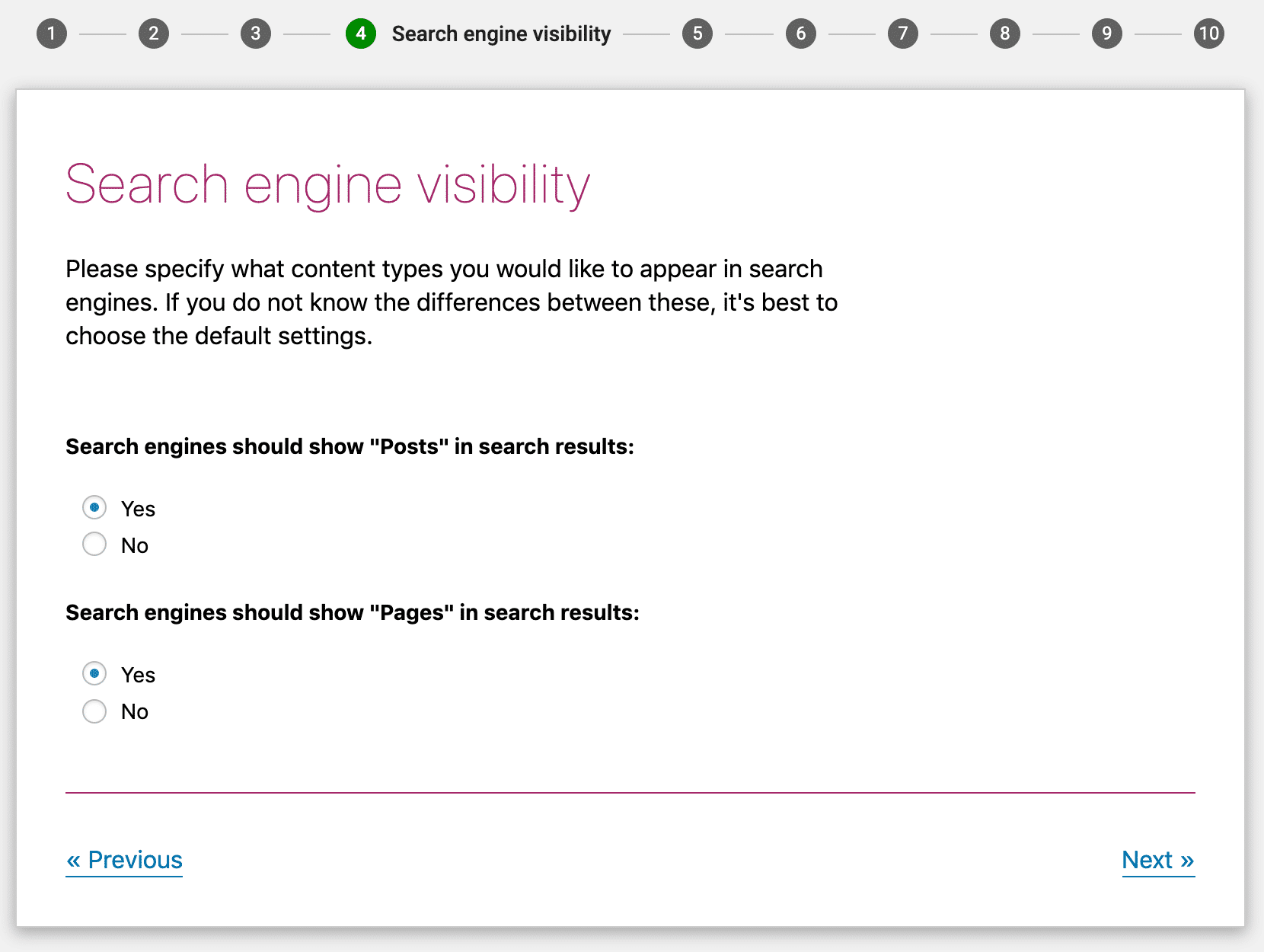
Section 5 : Auteurs multiples
Si vous êtes la seule personne à écrire sur votre site, Yoast SEO marquera automatiquement vos archives d'auteur comme noindex pour éviter le contenu en double (noindex indique aux moteurs de recherche de ne pas indexer cette page).
Yoast SEO le fait parce que, sur un blog d'auteur unique, les archives d'auteur sont 100% identiques à la page d'index de votre blog.
Si vous prévoyez d'avoir plusieurs auteurs, choisissez oui pour que les gens puissent toujours trouver les archives de messages d'un auteur spécifique dans les résultats de recherche Google :
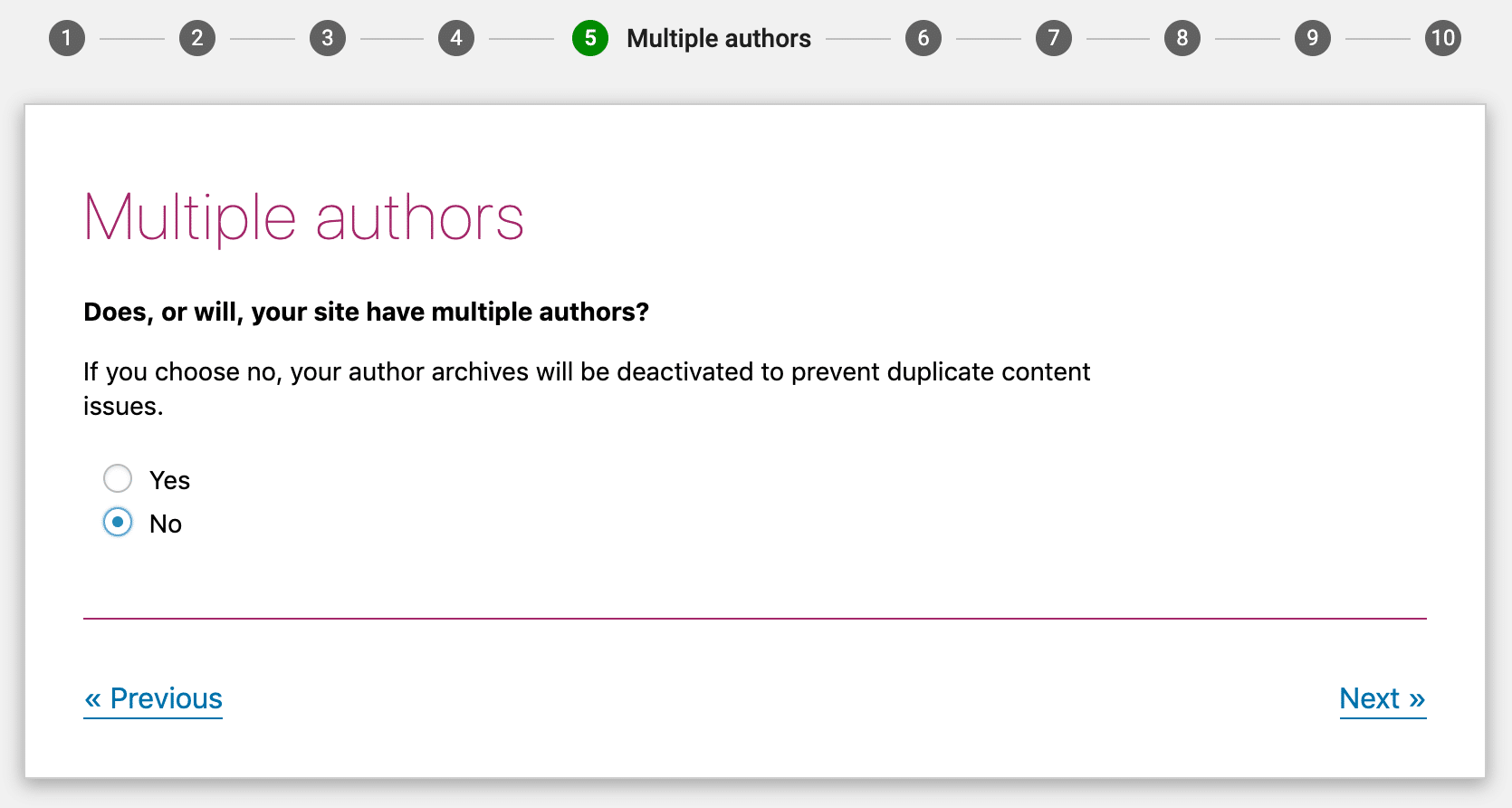
Section 6 : Console de recherche Google
Google Search Console est un outil de Google qui vous permet d'afficher des informations sur le fonctionnement de votre site dans la recherche organique de Google. Si vous utilisez déjà Google Search Console, vous pouvez autoriser Yoast SEO à importer des informations en cliquant sur Obtenir le code d'autorisation Google et en saisissant le code ici.
Si vous n'êtes pas sûr de ce qu'est Google Search Console, n'hésitez pas à cliquer sur Suivant et à ignorer cela pour le moment. Bien que Google Search Console soit définitivement quelque chose que vous devriez éventuellement étudier, ce n'est pas quelque chose qui est nécessaire au fonctionnement de Yoast SEO :
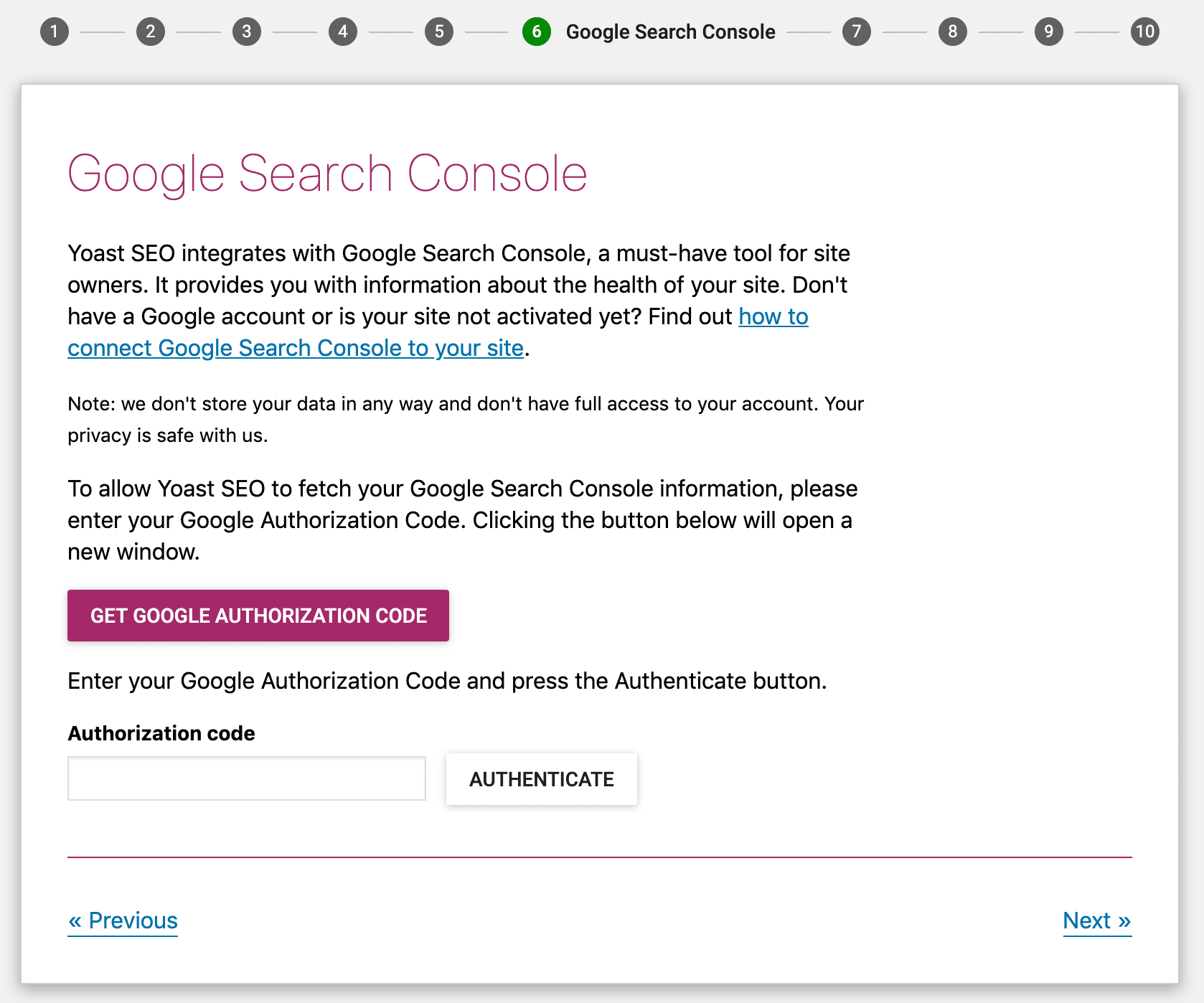
Section 7 : Paramètres de titre
Votre titre est le titre principal qui apparaît dans les résultats de recherche Google ( et les onglets du navigateur des visiteurs) :

Par défaut, Yoast SEO rend votre titre :
Nom du message *Séparateur* Nom du site Web
Dans cette section, vous pouvez choisir :
- Nom de votre site Web
- Le *séparateur*
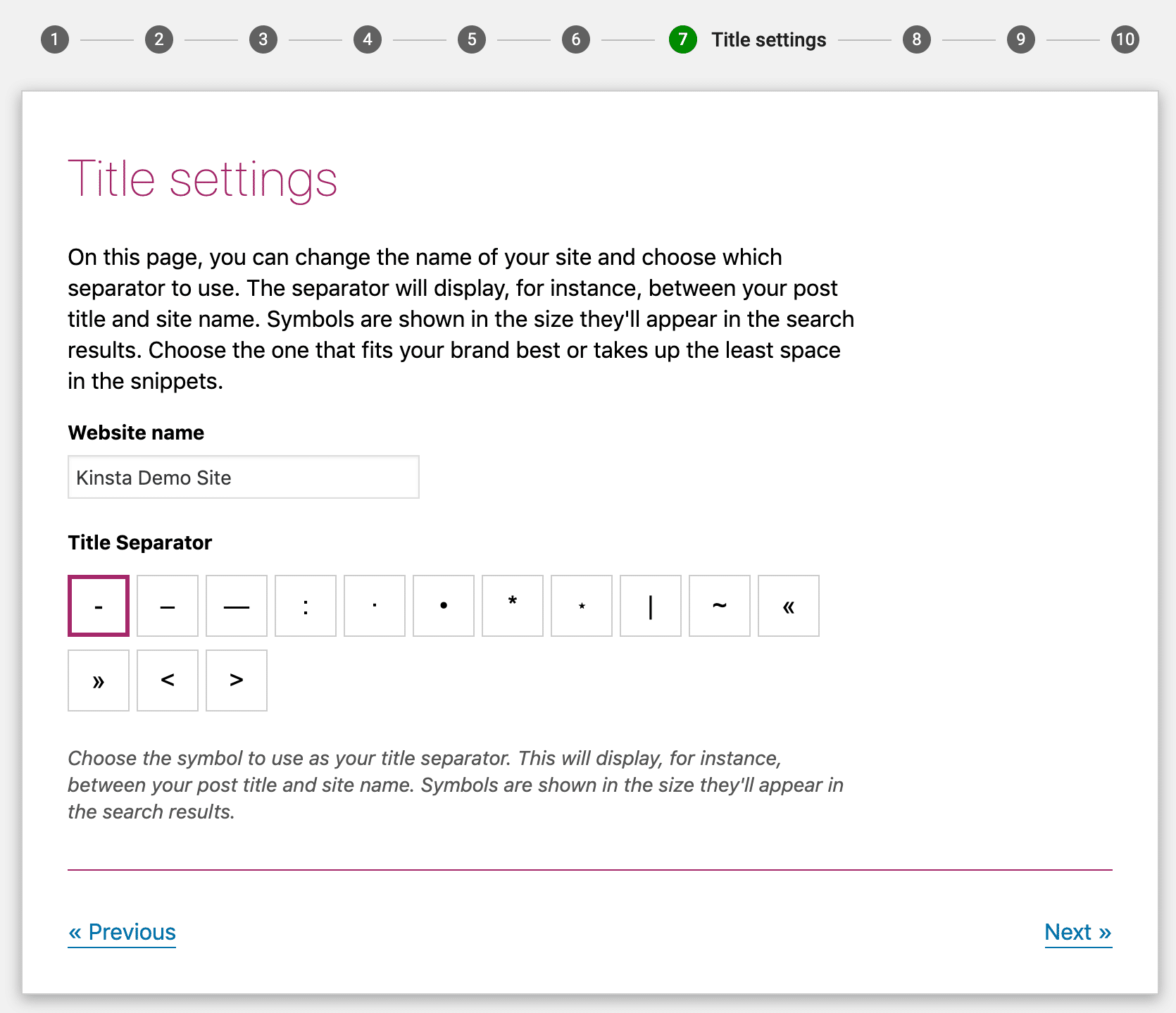
Par exemple, si vous aviez un article avec le titre "Comment utiliser Yoast SEO" et les paramètres ci-dessus, votre site ressemblerait à ceci dans Google :
Comment utiliser Yoast SEO - Site de démonstration Kinsta
Récapitulation de l'assistant de configuration
Dans les sections 8 et 9, Yoast SEO essaiera de vous amener à :
- Inscrivez-vous à la newsletter Yoast SEO
- Achetez Yoast SEO Premium, une formation à la recherche de mots clés ou une formation aux plugins
Vous n'avez pas besoin de faire l'une ou l'autre de ces choses à moins que vous ne le vouliez.
Continuez simplement à appuyer sur suivant jusqu'à ce que vous arriviez à la section 10 - Succès ! Et puis cliquez sur Fermer :
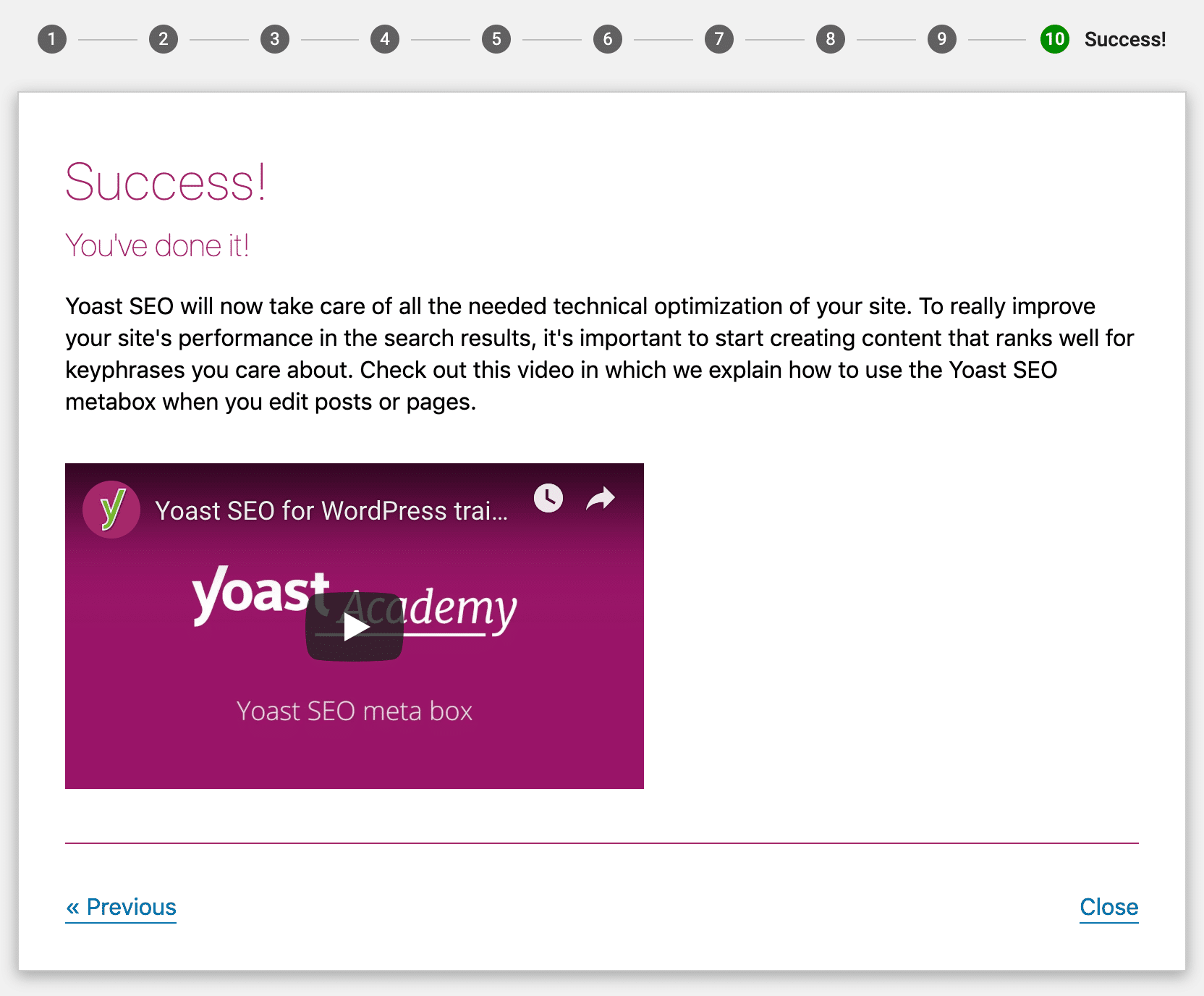
Félicitations - vous venez de configurer Yoast SEO !
Utilisation de la méta-boîte Yoast SEO
Au quotidien, la méta-boîte Yoast SEO est l'endroit où vous interagirez le plus avec le plugin. La boîte de méta vous aide en :
- Analyser votre contenu pour sa qualité SEO et sa lisibilité
- Vous permettant de configurer les paramètres de fonctionnement de votre contenu dans Google et les réseaux sociaux
La boîte méta apparaît sous l'éditeur WordPress (son emplacement exact dépend de vos autres plugins et thèmes). Si vous utilisez le nouvel éditeur de blocs WordPress, vous pouvez également le trouver dans la barre latérale droite. Il existe trois manières différentes d'interagir avec la méta-boîte :
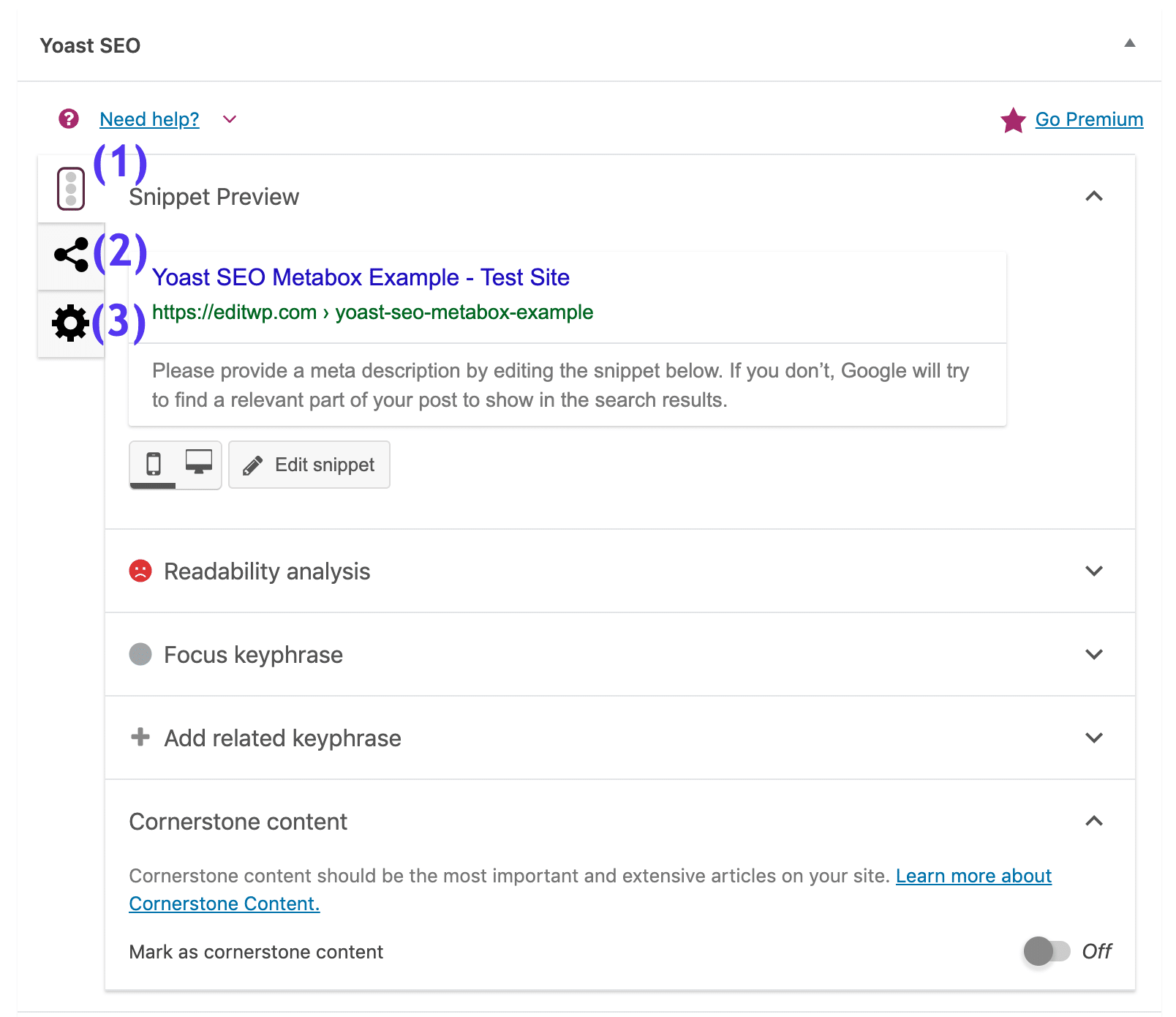
- (1) - vous permet de basculer entre l'aperçu de l'extrait, l'analyse de la lisibilité, la phrase clé ciblée et le contenu Cornerstone
- (2) - vous permet d'accéder à des paramètres supplémentaires pour les médias sociaux
- (3) – vous permet d'accéder aux options avancées
Onglet Optimisation du contenu
L'onglet Optimisation du contenu concerne principalement la qualité de l'optimisation de votre contenu pour les moteurs de recherche.
La première zone de l'onglet d'optimisation du contenu est l' aperçu de l'extrait de code .
Vous pouvez cliquer sur le bouton Modifier l'extrait pour modifier manuellement le titre SEO et la méta description de votre contenu . Vous verrez un aperçu en direct en haut lorsque vous modifiez les informations :
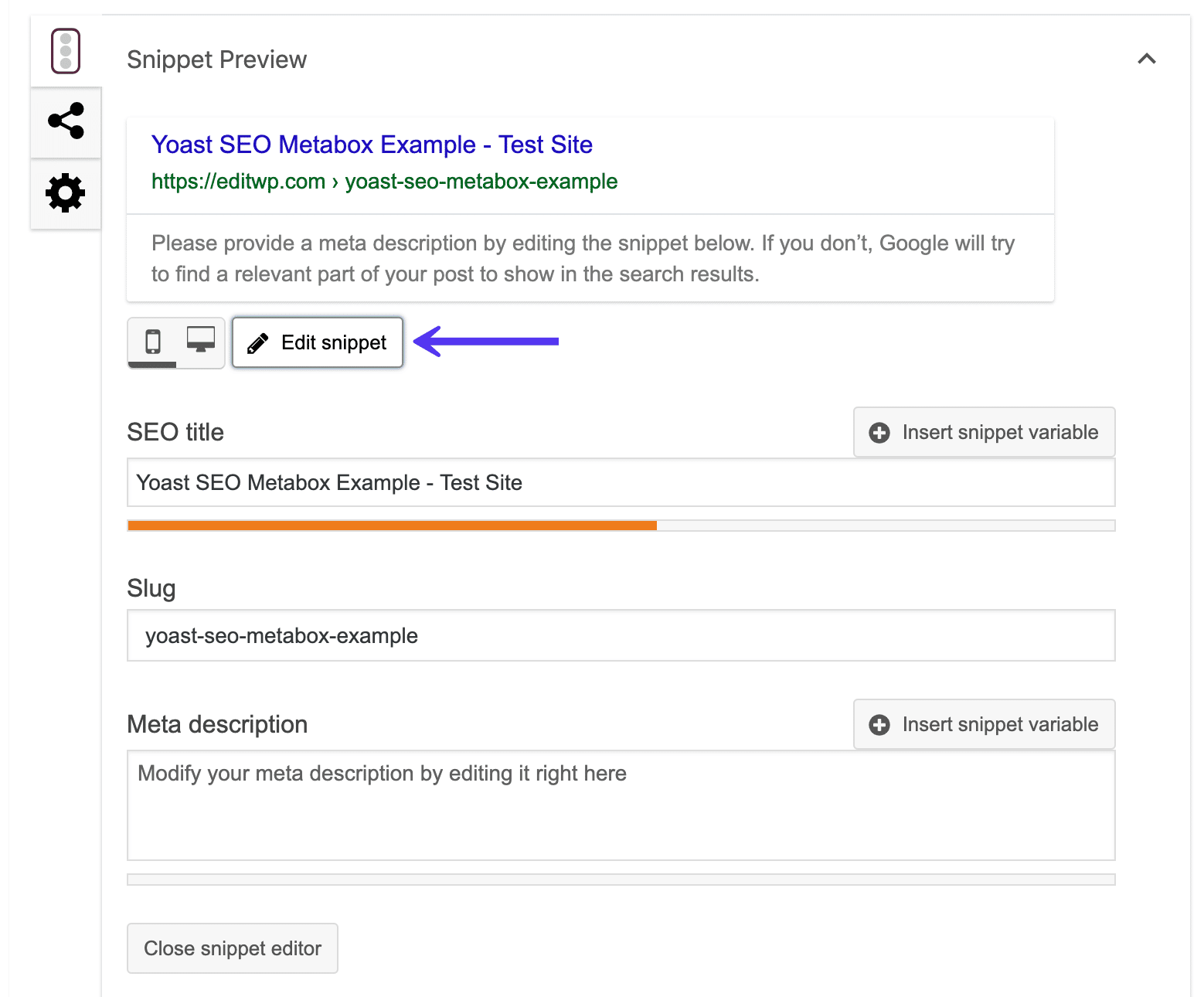
Cette information est importante car c'est elle qui apparaîtra dans les résultats de recherche naturels de Google :

Dans le domaine de l' analyse de la lisibilité , Yoast SEO essaie d'appliquer ce même concept aux humains . Essentiellement, il essaie d'évaluer la lisibilité de votre contenu pour les visiteurs humains, puis fait quelques suggestions pour améliorer la lisibilité de votre contenu.
Ces suggestions ne sont pas parfaites. Ne vous sentez donc pas obligé d'obtenir une note parfaite. Mais ils sont un bon guide de haut niveau :
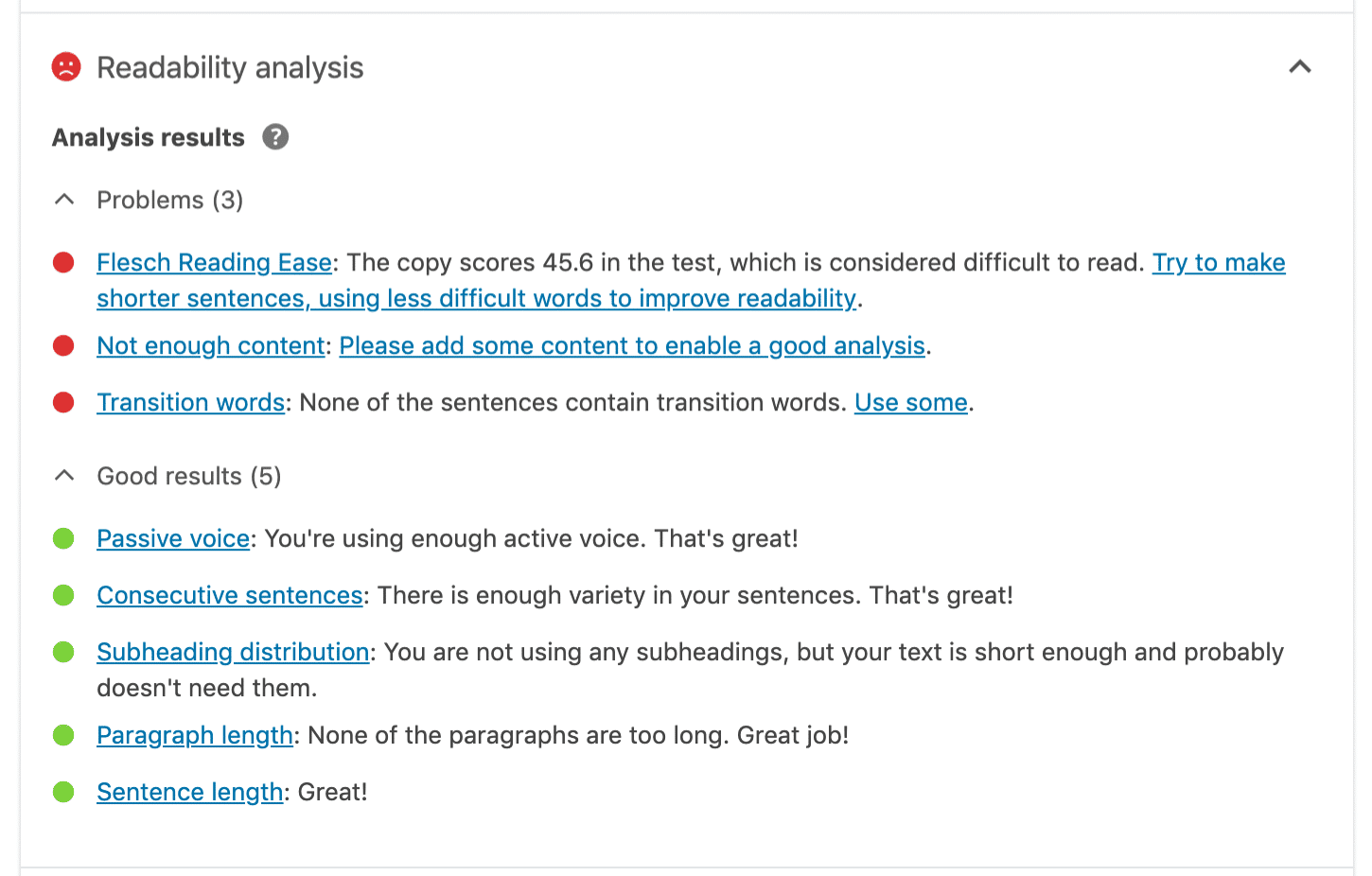
Dans la zone de phrase clé Focus , vous pouvez saisir un mot clé Focus pour optimiser votre contenu.
Essentiellement, vous souhaiterez effectuer une recherche de mots clés de base pour trouver un mot clé que les gens recherchent. Ensuite, vous branchez ce mot-clé dans cette boîte et Yoast SEO analysera votre contenu pour voir à quel point votre publication est optimisée pour ce mot-clé spécifique.
Il vous dira à la fois ce que vous faites bien et ce qui doit être amélioré. Si vous utilisez la version premium de Yoast SEO, vous pouvez également ajouter un mot clé associé.
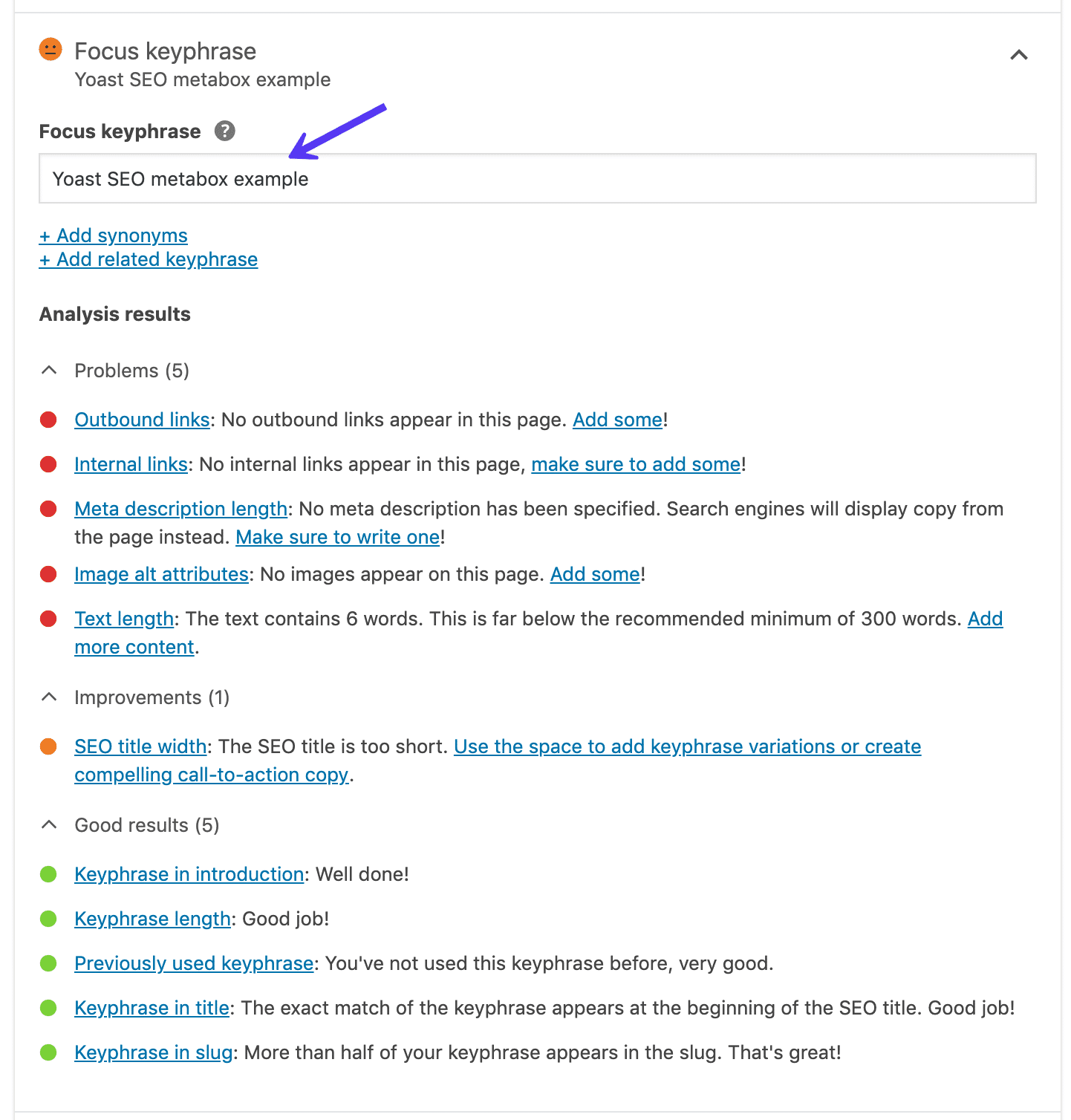
Il est important de se rappeler que la phrase clé Yoast focus ne vous aide pas à vous classer dans Google . Ce ne sont que des conseils pour vous aider à optimiser votre contenu.
Dans la zone de contenu Cornerstone , vous pouvez choisir de désigner ou non la publication comme contenu Cornerstone.
Le contenu Cornerstone est au cœur de votre site Web. Il se compose des meilleurs articles les plus importants de votre site ; les pages ou les articles que vous souhaitez classer le plus haut dans les moteurs de recherche. Les articles Cornerstone sont généralement des articles relativement longs et informatifs, combinant des idées de différents articles de blog et couvrant tout ce qui est important sur un certain sujet.

En d'autres termes, ne choisissez que votre meilleur contenu et les publications ou pages que vous allez tenir à jour en tant que contenu de base. Vous pouvez ensuite facilement trier selon votre contenu fondamental dans les publications et les listes de pages.
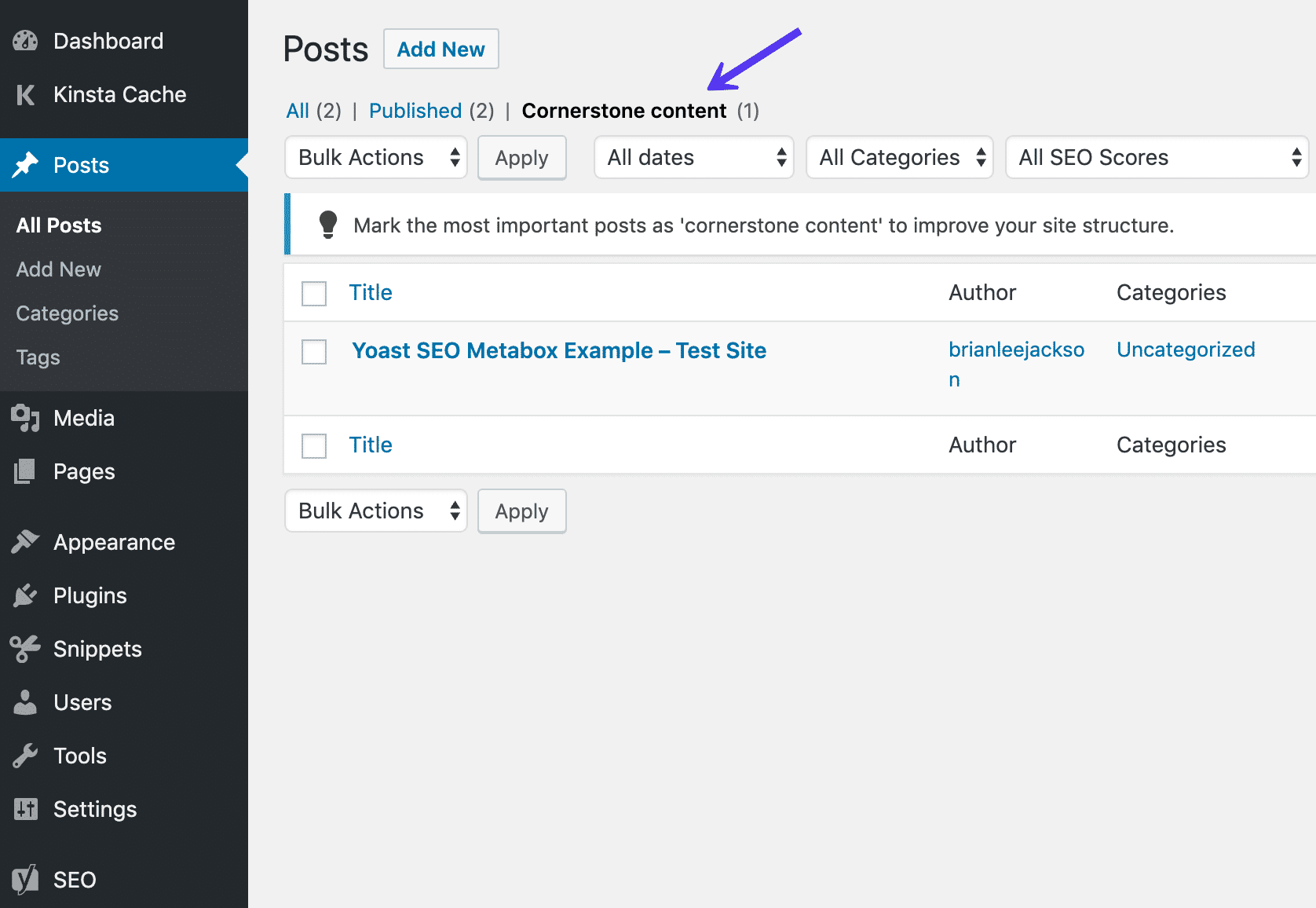
Onglet des médias sociaux Yoast SEO
Dans l'onglet Social , vous pouvez configurer manuellement l'apparence de votre contenu lorsqu'il est partagé sur Facebook ou Twitter :

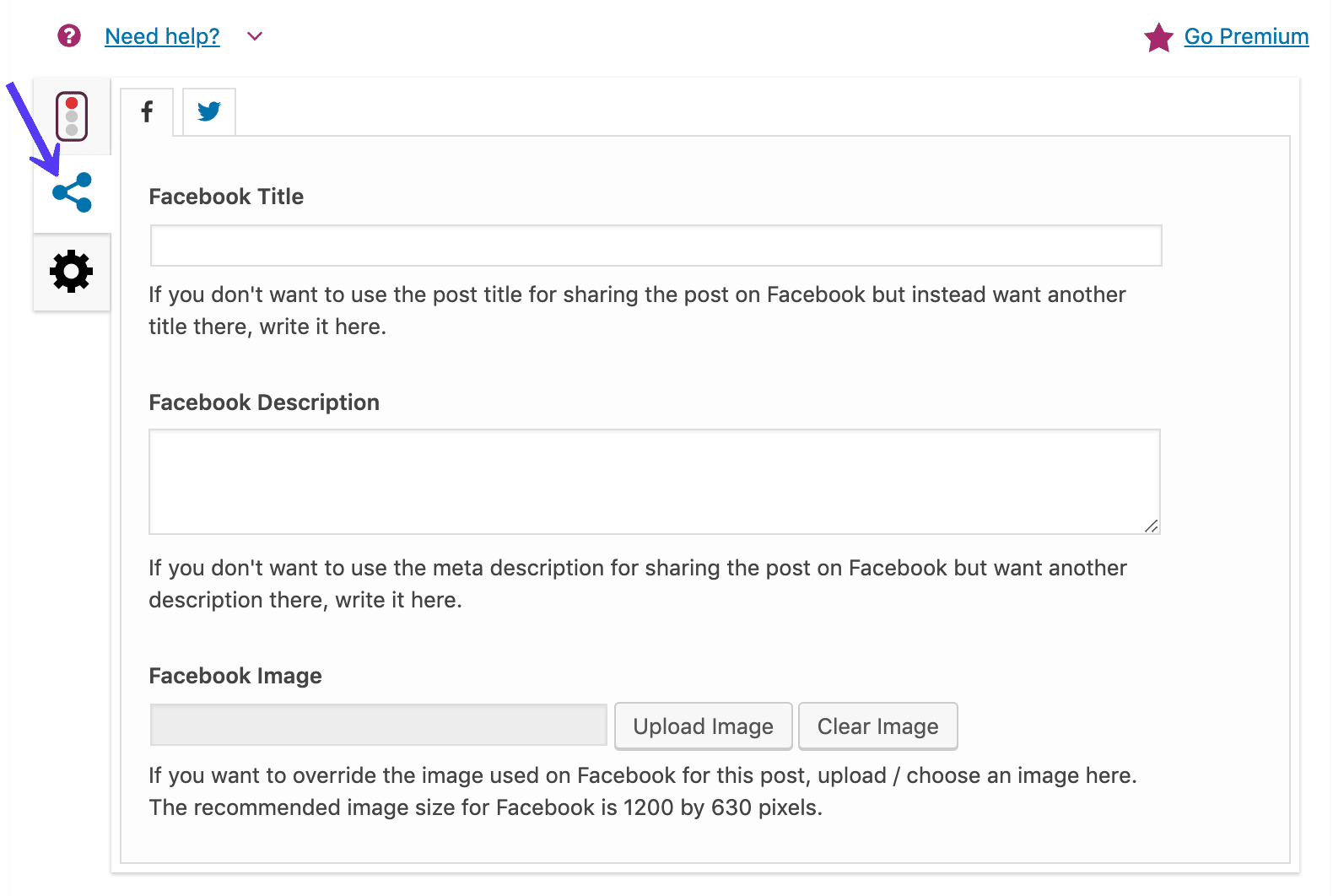
Voici les informations qu'un réseau social génère automatiquement lorsqu'une URL est partagée :
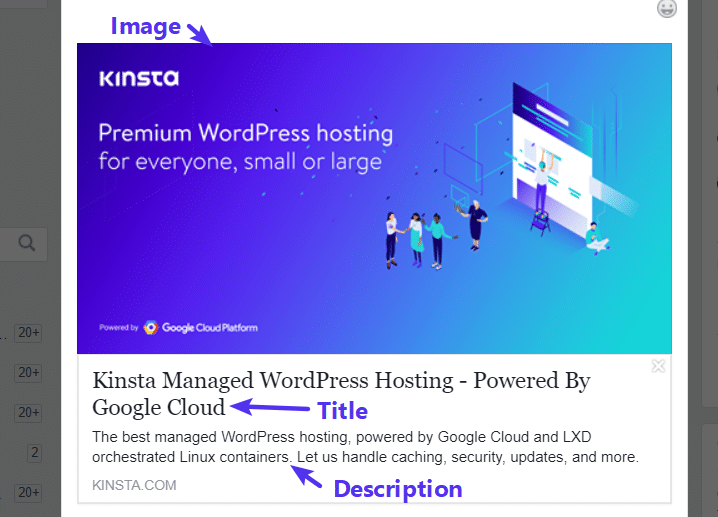
La plupart du temps, vous n'avez pas besoin de configurer manuellement ces informations pour chaque publication car Yoast SEO les générera automatiquement en fonction de :
- Votre titre SEO
- L'image vedette de votre contenu
Mais si vous souhaitez remplacer ces valeurs par défaut, c'est ici que vous le faites.
Onglet avancé Yoast SEO
La plupart du temps, vous ne regarderez jamais l'onglet Avancé . Mais si vous voulez :
- Empêchez Google d'indexer ce contenu spécifique. Ou en d'autres termes, autorisez ou interdisez aux moteurs de recherche de l'afficher dans les résultats de recherche.
- Spécifiez une URL canonique pour éviter le contenu en double.
Alors c'est ici que vous pouvez le faire :
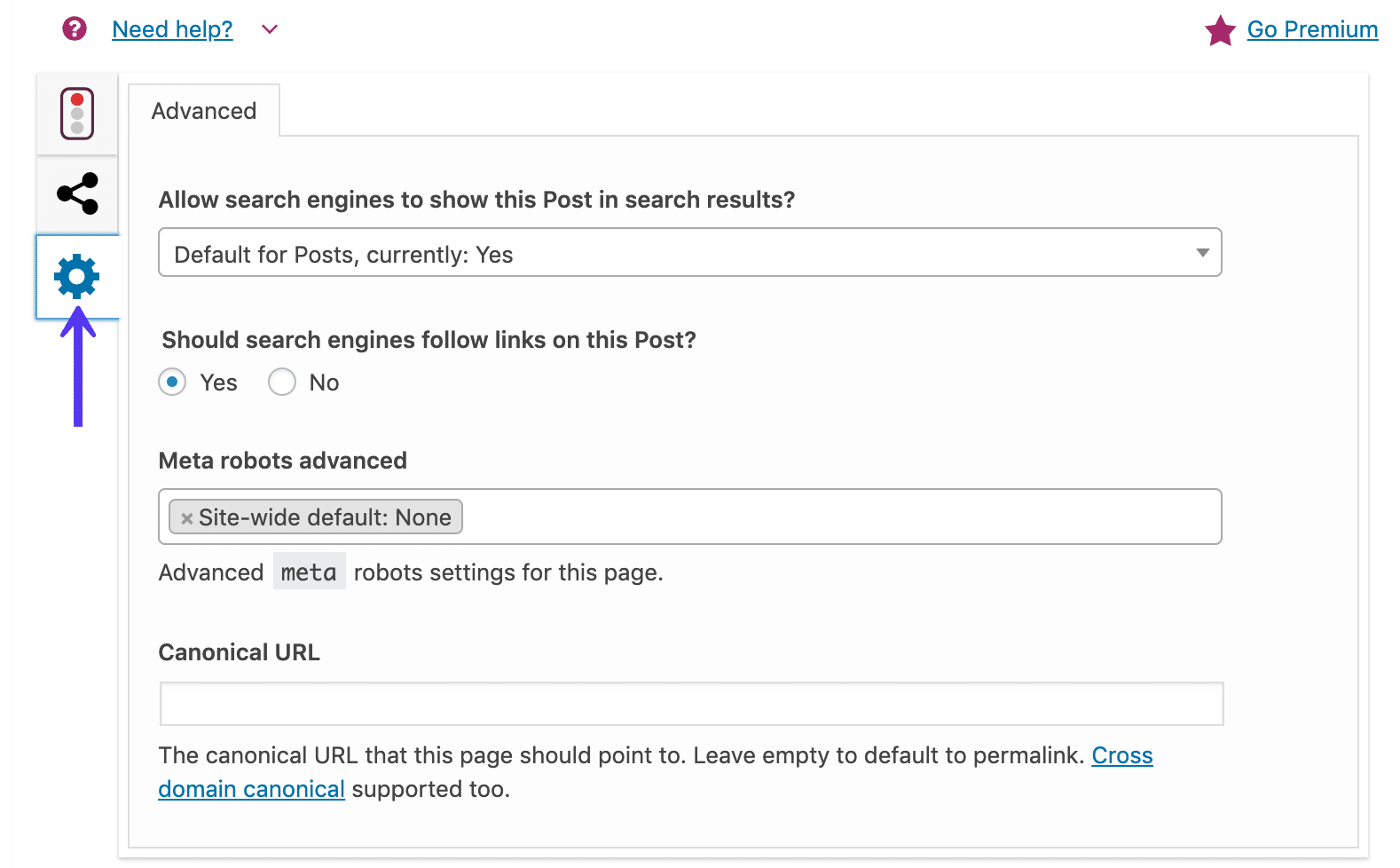
Explorer le tableau de bord Yoast SEO
Maintenant que vous avez configuré Yoast SEO et que vous comprenez la méta-boîte, examinons le tableau de bord.
Sur la page principale du tableau de bord (Sous Général), Yoast SEO vous alertera de tout problème potentiel de référencement sur votre site.
Par exemple, vous pouvez voir que Yoast SEO n'aime pas la façon dont le slogan de notre site de test est toujours le texte par défaut :
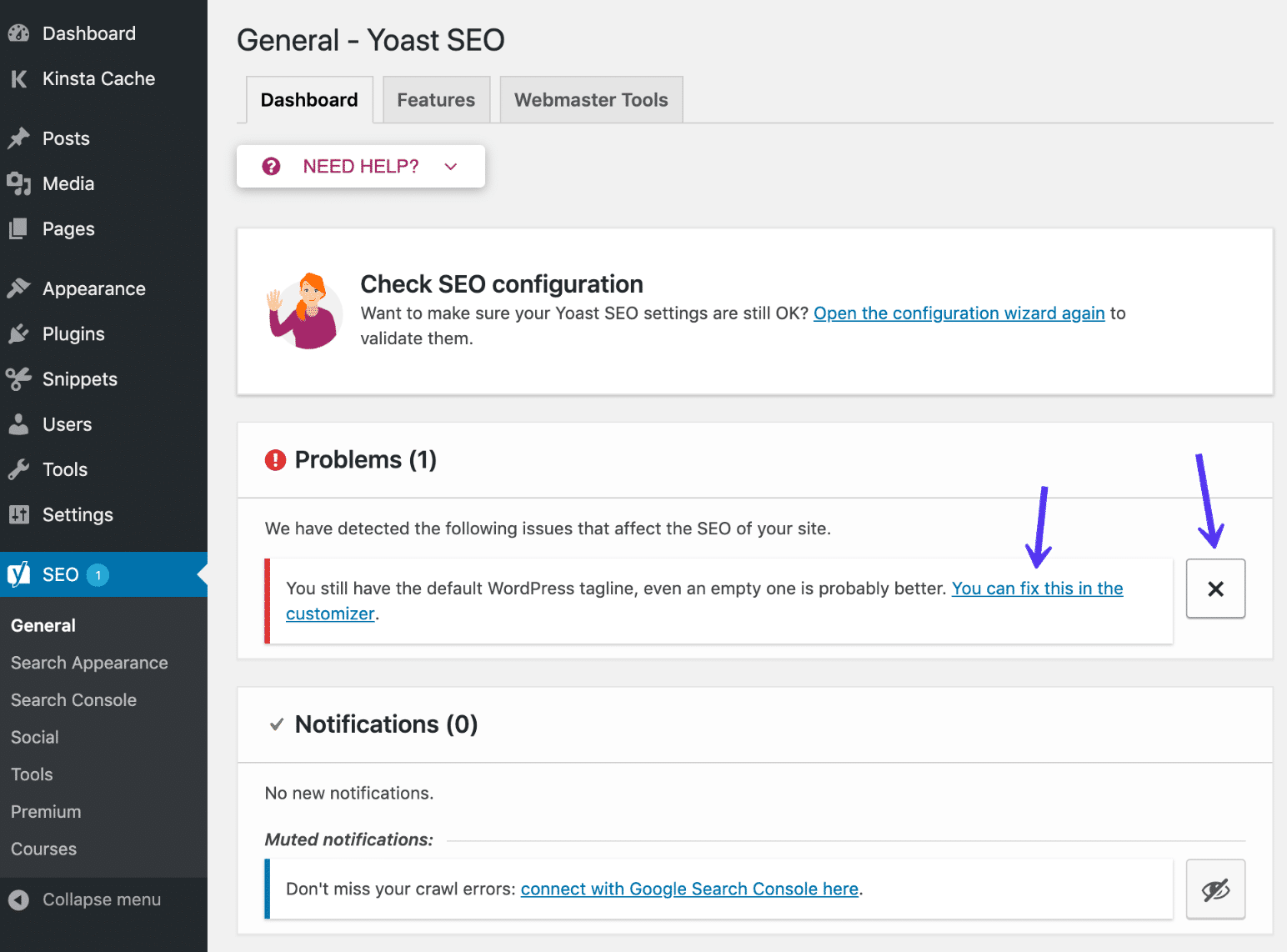
Yoast vous donnera des instructions sur la façon de résoudre le problème. Ou, vous pouvez toujours ignorer la notification si vous ne souhaitez pas y répondre.
Onglet Général
L'onglet Général n'est pas très important, mais il vous permet :
- Accéder à l'assistant de configuration
- Comptez le nombre de liens internes dans votre article
Onglet Fonctionnalités
L'onglet Fonctionnalités est un peu plus rapide que l'onglet précédent. Dans cette zone, vous pouvez activer ou désactiver des fonctionnalités spécifiques de Yoast SEO.
Par exemple, si vous ne trouvez pas utile l'analyse de lisibilité dans la méta-boîte Yoast SEO, vous pouvez la désactiver ici :
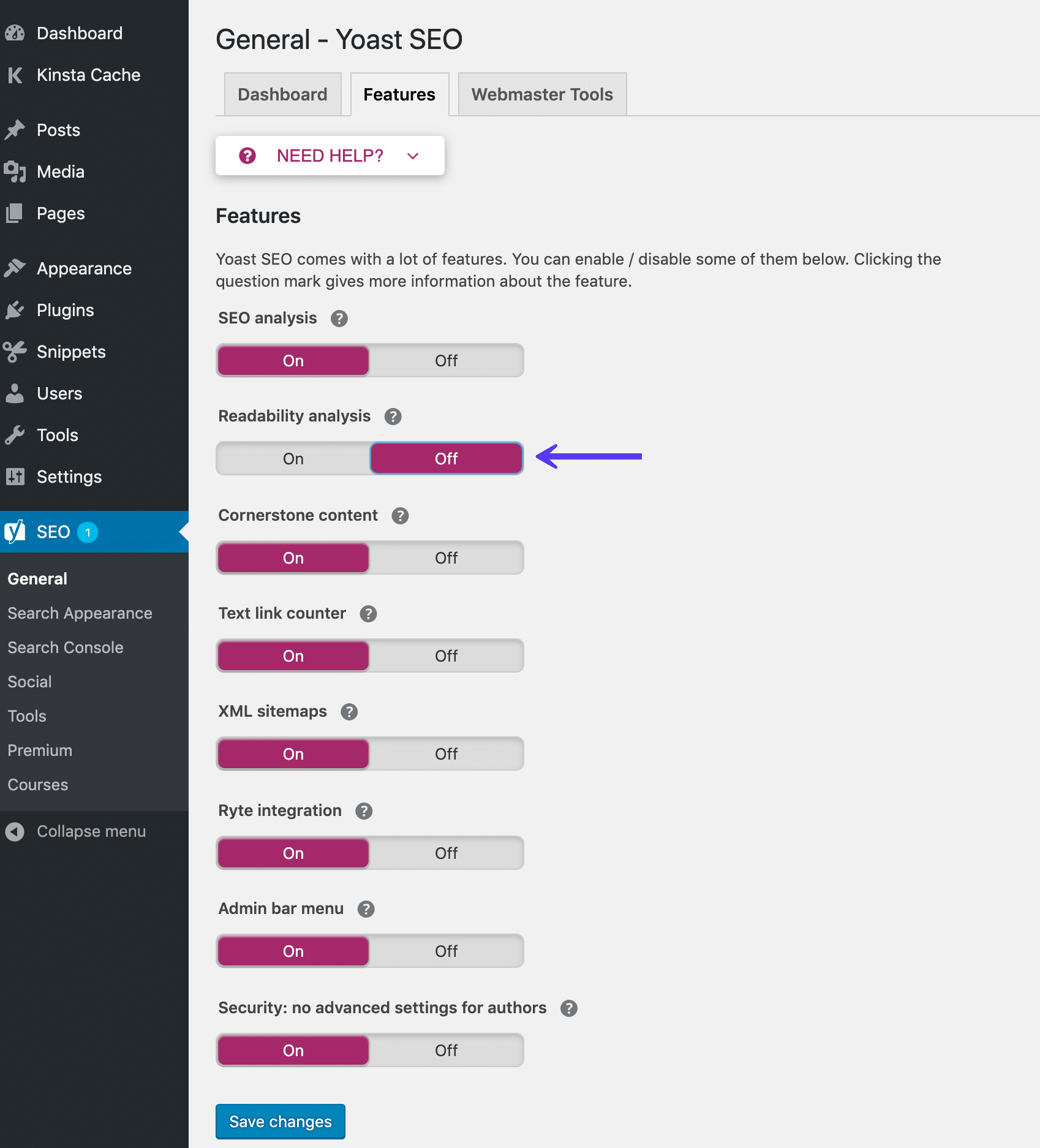
C'est ici que vous pouvez également activer/désactiver la sécurité pour les auteurs. La section avancée de la méta-boîte Yoast SEO permet à un utilisateur de supprimer des publications des résultats de recherche ou de modifier le canonique. Ce sont des choses que vous ne voudriez peut-être pas qu'un auteur fasse. C'est pourquoi, par défaut, seuls les éditeurs et les administrateurs peuvent le faire. Le réglage sur "Désactivé" permet à tous les utilisateurs de modifier ces paramètres.
Vous recherchez vos plans de site XML ? Yoast SEO peut vous aider à générer automatiquement un sitemap XML que vous pouvez soumettre aux moteurs de recherche. En savoir plus sur les sitemaps WordPress ici.
Dans les nouvelles versions de Yoast SEO, il n'y a plus de section distincte pour cela. Mais vous pouvez toujours trouver un lien vers votre plan de site XML en développant l'info-bulle des plans de site XML et en cliquant sur le lien "Voir le plan de site XML".
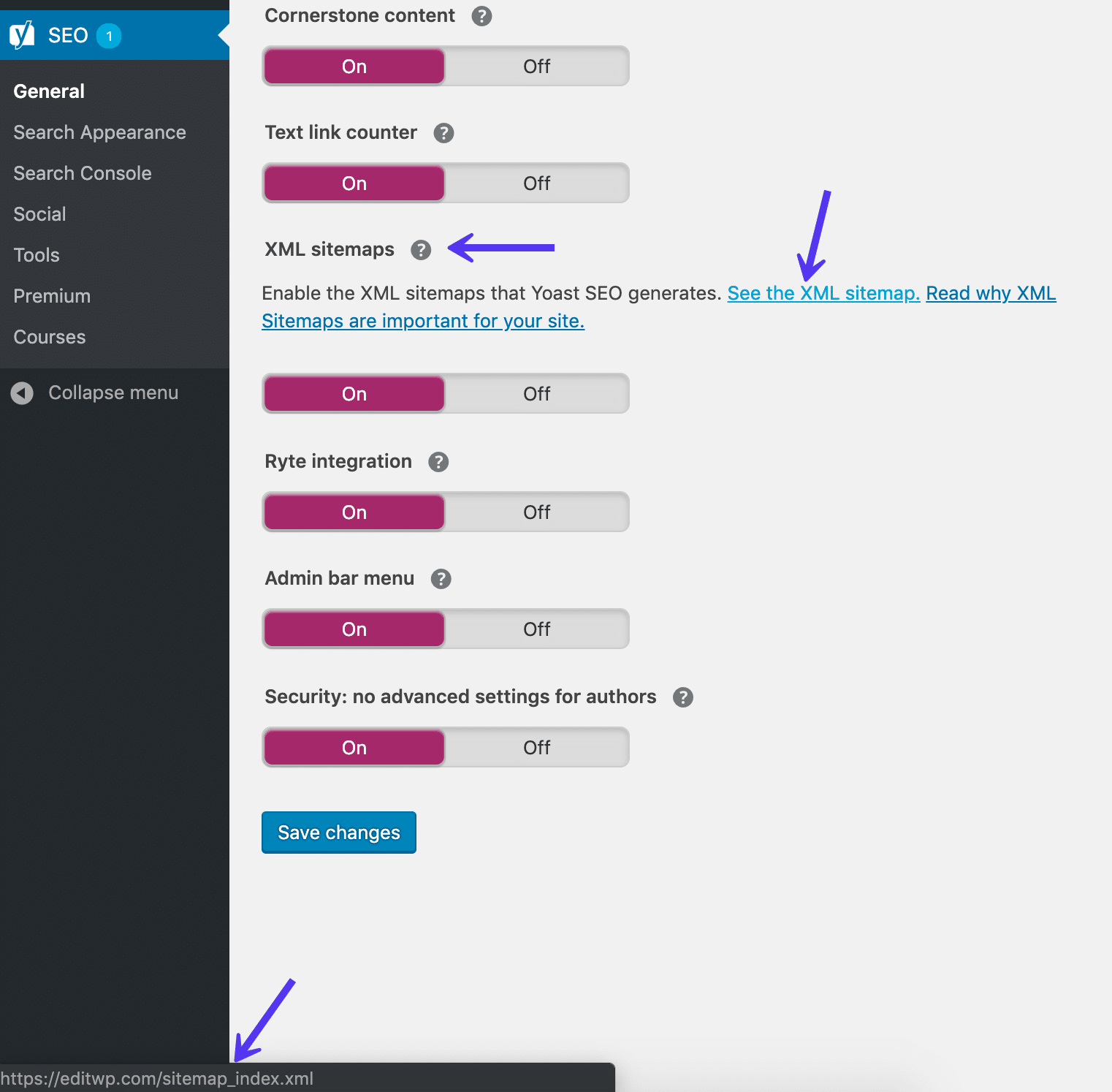
Pour exclure certains types de publication de votre plan de site, cela se fait désormais à partir de la zone Apparence de recherche plus bas.
Onglet Outils pour les webmasters
Dans cet onglet, Yoast SEO peut vous aider à vérifier votre site avec divers outils de webmaster du moteur de recherche :
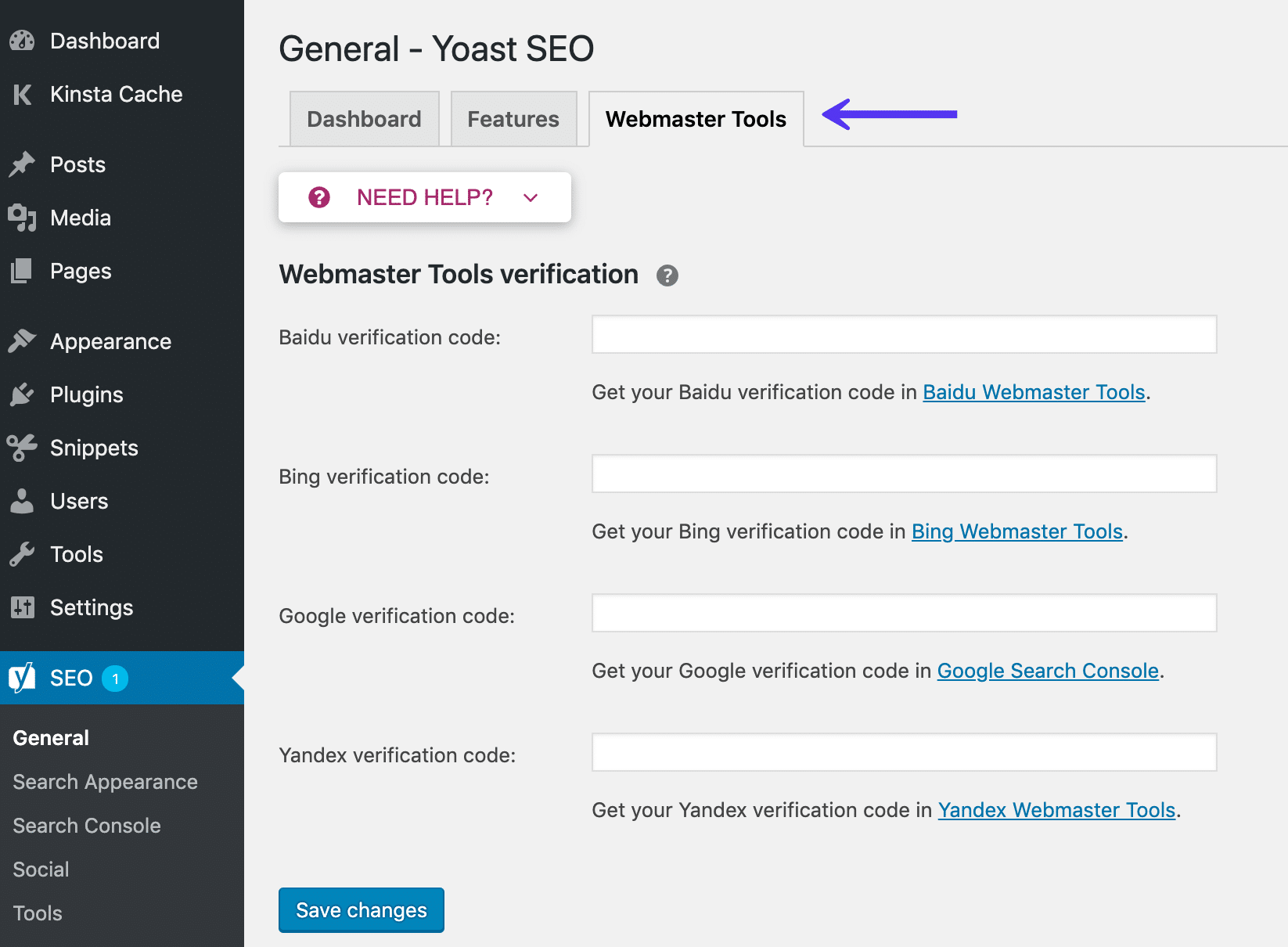
Le guide le plus avancé de Yoast SEO
Bravo! À ce stade, vous devriez avoir une compréhension assez solide de la façon d'utiliser les paramètres et fonctionnalités de base de Yoast SEO.
Dans cette section, nous allons approfondir certains des paramètres avancés que Yoast SEO garde cachés.
Options d'apparence de recherche
Besoin de modifier les données du graphe de connaissances et de schema.org ? Peut-être que vous n'avez pas utilisé l'assistant de configuration. Vous pouvez y accéder dans la zone Apparence de recherche . Cliquez sur l'onglet Général et vous pourrez ensuite modifier les données de votre organisation et/ou de votre personne.
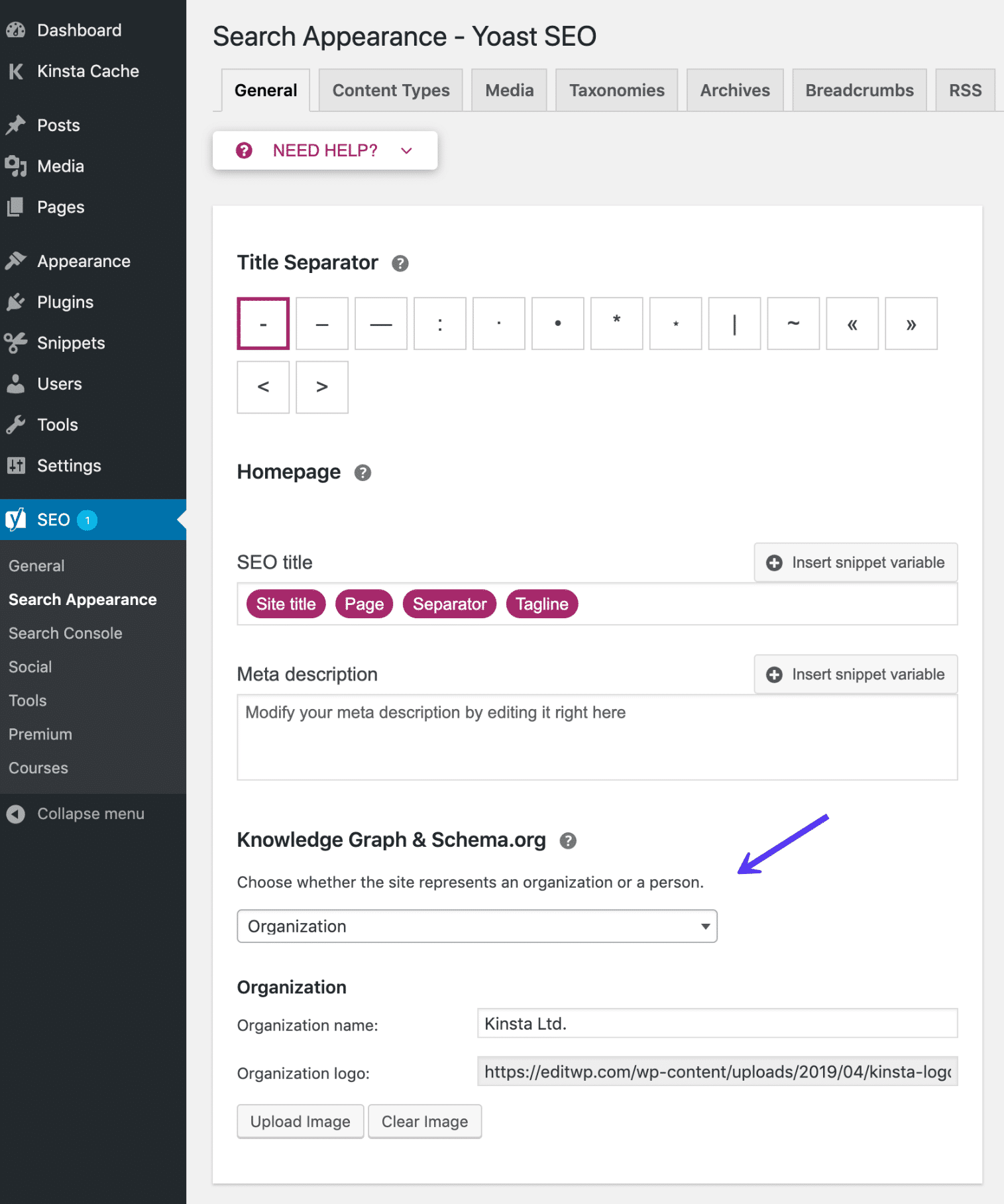
Depuis le 16 avril 2019, la version 11+ de Yoast SEO prend en charge des données plus structurées que jamais. Il est ajouté en tant que JSON-LD au code de votre site et ils prennent en charge les schémas Organization , Person , WebSite , WebPage et article .
Vous pouvez tester votre site WordPress à l'aide de l'outil de test de données structurées de Google.
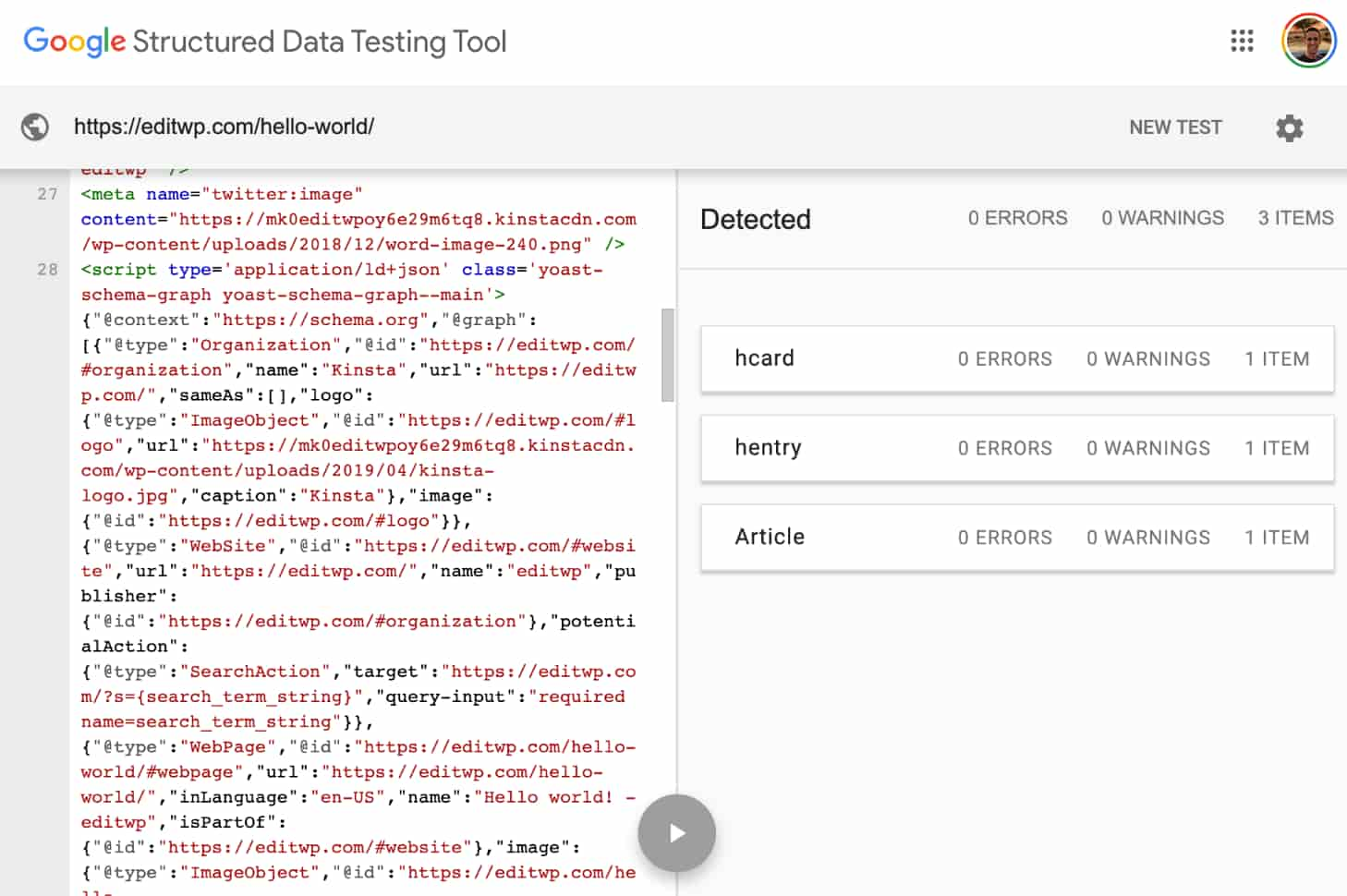
La zone Apparence de recherche fournit également des moyens impressionnants d'automatiser une grande partie de votre référencement sur la page.
Essentiellement, Yoast SEO vous permet de définir des modèles pour les titres SEO et les méta descriptions pour tous vos :
- Des postes
- pages
- Types de publication personnalisés
- Taxonomies
- Taxonomies personnalisées
- Pages d'archives
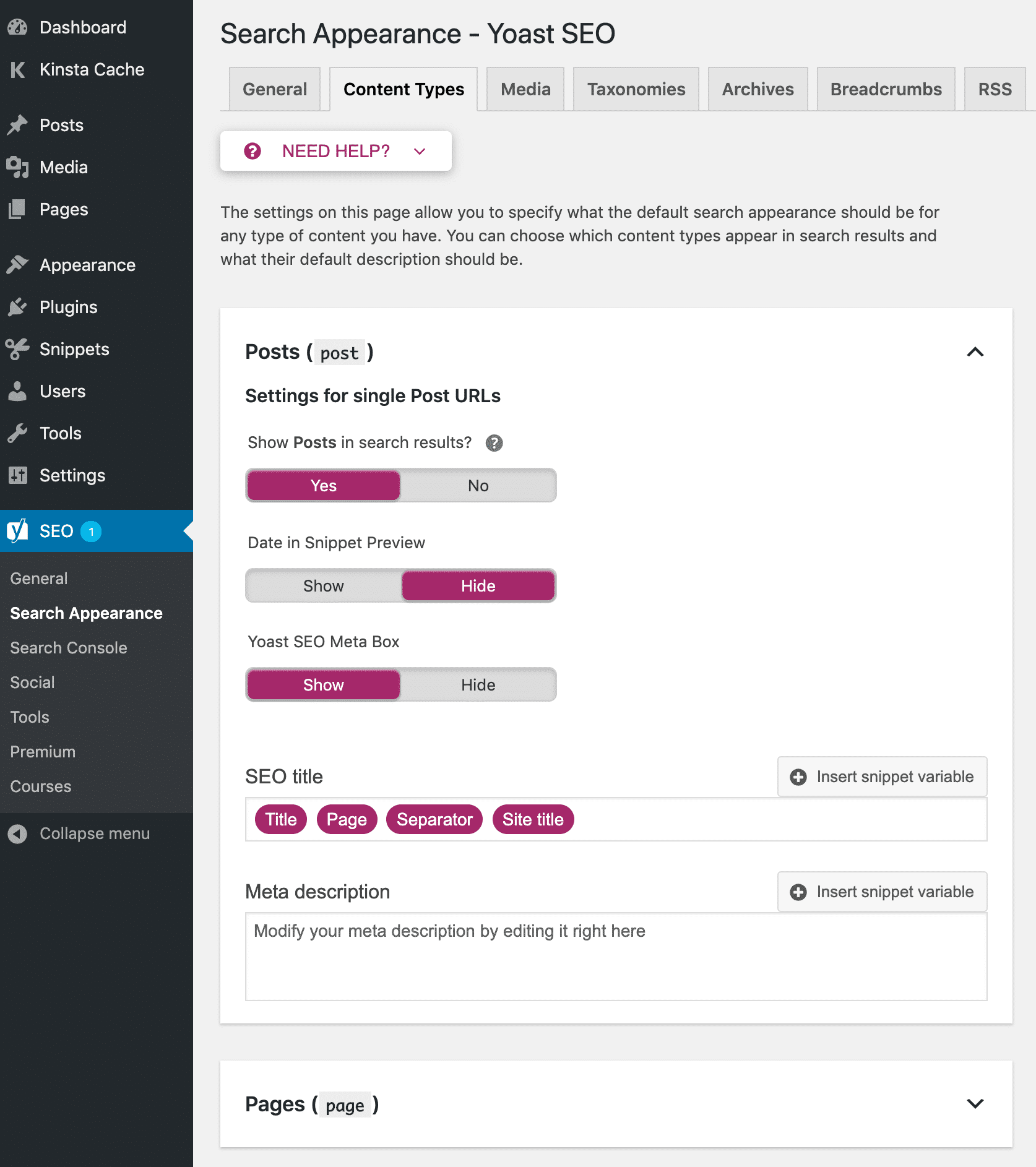
Ce qui rend cela si puissant, c'est que vous pouvez utiliser un large éventail de variables pour insérer dynamiquement des informations, y compris des informations contenues dans des champs personnalisés .
Vous pouvez trouver une liste complète de ces variables en cliquant sur le bouton Besoin d'aide ? Bouton et choix de l'onglet Variables d'extrait de code :
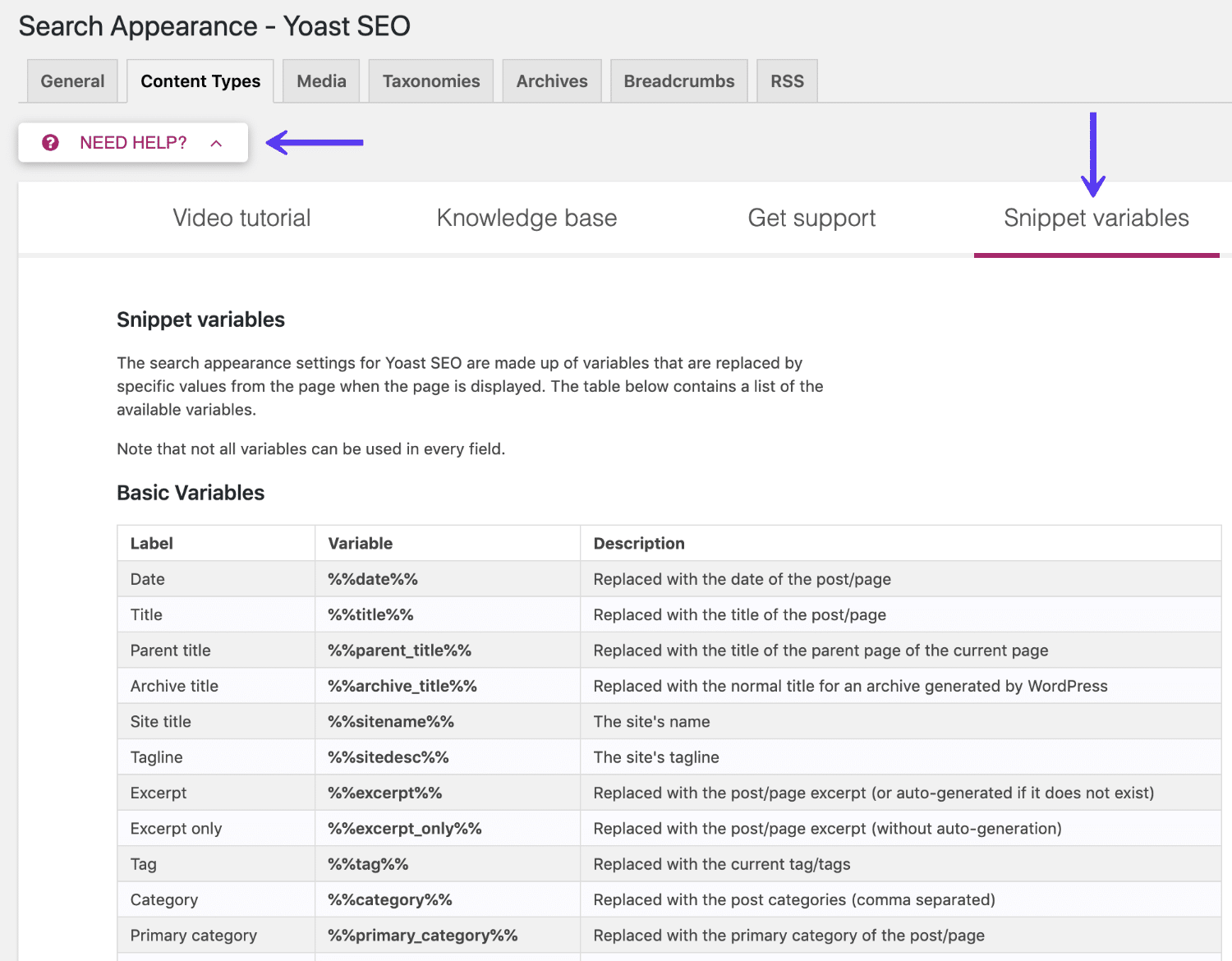
Si vous faites défiler jusqu'à la section Variables avancées , vous pouvez trouver des hacks vraiment intéressants pour gagner du temps.
Par exemple, supposons que vous gérez un site Web de coupons et que vous souhaitez toujours vous assurer que le titre de votre message ressemble à :
Coupon Kinsta - Mis à jour en février 2018
Plutôt que de modifier manuellement le titre chaque mois pour le maintenir à jour, vous pouvez simplement utiliser les variables %%currentmonth%% et %%currentyear%% pour que Yoast SEO le fasse automatiquement pour vous.
D'autres choses que vous pouvez faire dans ce domaine incluent :
- Contrôlez les balises noindex pour des types de contenu spécifiques. Si vous faites quelque chose noindex , Google n'indexera pas ce type de contenu dans les résultats de recherche. C'est puissant alors utilisez-le avec précaution. Ne modifiez les paramètres par défaut que si vous savez ce que vous faites et les implications.
- Choisissez d'afficher ou non la date de publication d'un article de blog dans les résultats de recherche Google ( Date dans l'aperçu de l'extrait ). Si vous publiez du contenu à feuilles persistantes, vous devez laisser cette option désactivée. Mais si vous publiez des nouvelles ou d'autres contenus spécifiques à l'heure, c'est une bonne option.
- Contrôlez si la méta-boîte Yoast SEO doit apparaître ou non pour des types de contenu spécifiques.
Onglet Taxonomies
L'onglet Taxonomies vous permet de faire des choses intéressantes pour nettoyer les permaliens de votre site.
L'une des fonctionnalités les plus utiles est la possibilité de supprimer le slug de catégorie de vos URL :
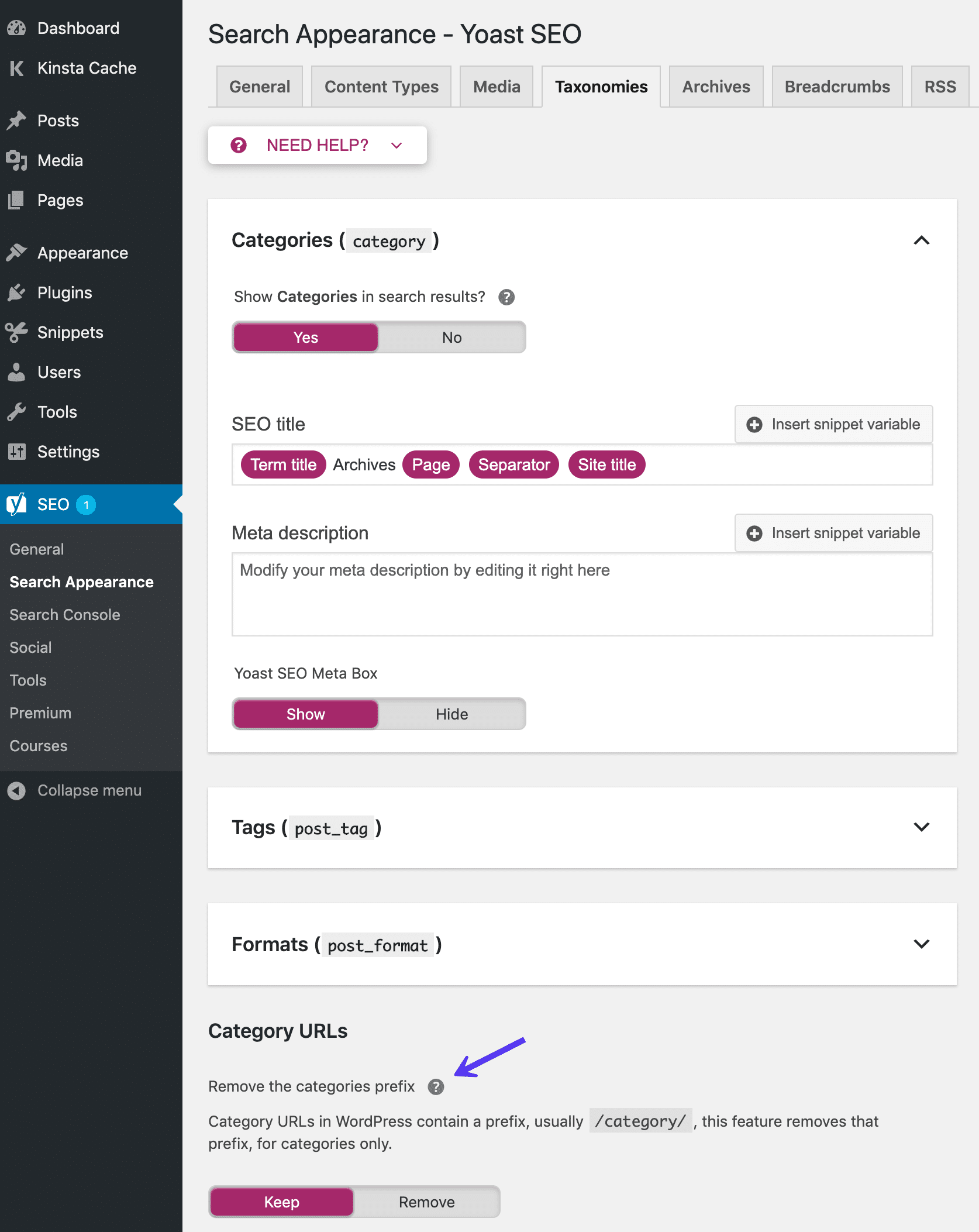
Onglet Fil d'Ariane
Les fils d'Ariane sont une fonctionnalité de navigation qui ressemble à ceci :
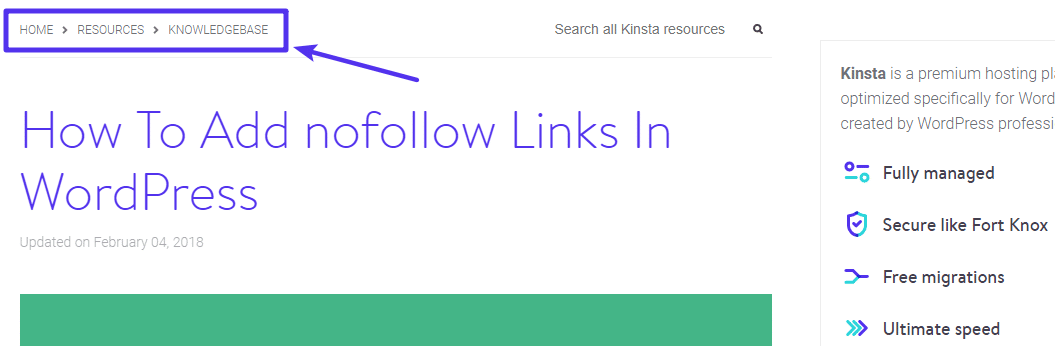
Ils sont généralement considérés comme un élément positif pour aider les utilisateurs à naviguer sur votre site.
Dans cette section, vous pouvez les activer via Yoast SEO. Mais, vous devrez également ajouter un petit extrait de code à votre thème afin de faire fonctionner la fonctionnalité de fil d'Ariane :

Onglet RSS
Enfin, l'onglet RSS vous permet d'insérer du contenu supplémentaire avant ou après le contenu de votre publication dans votre flux RSS. Vous pouvez également utiliser certaines variables pour insérer dynamiquement des informations, comme un lien vers votre blog pour garantir une citation correcte :
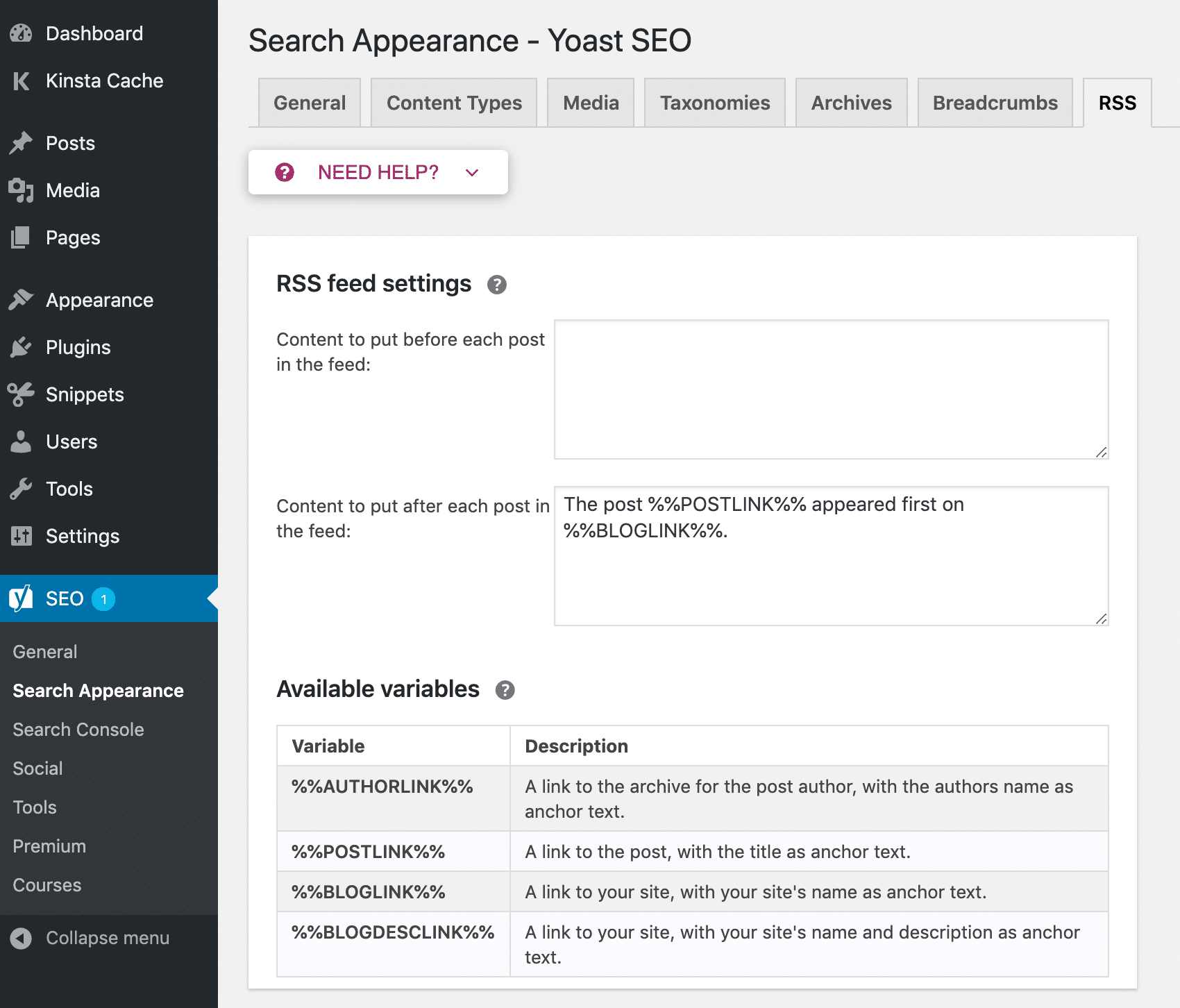
Options sociales
Dans la zone Social , vous pouvez configurer des paramètres plus généraux sur la façon dont votre site interagit avec divers réseaux sociaux.
La plupart du temps, vous voudrez cependant les laisser par défaut :
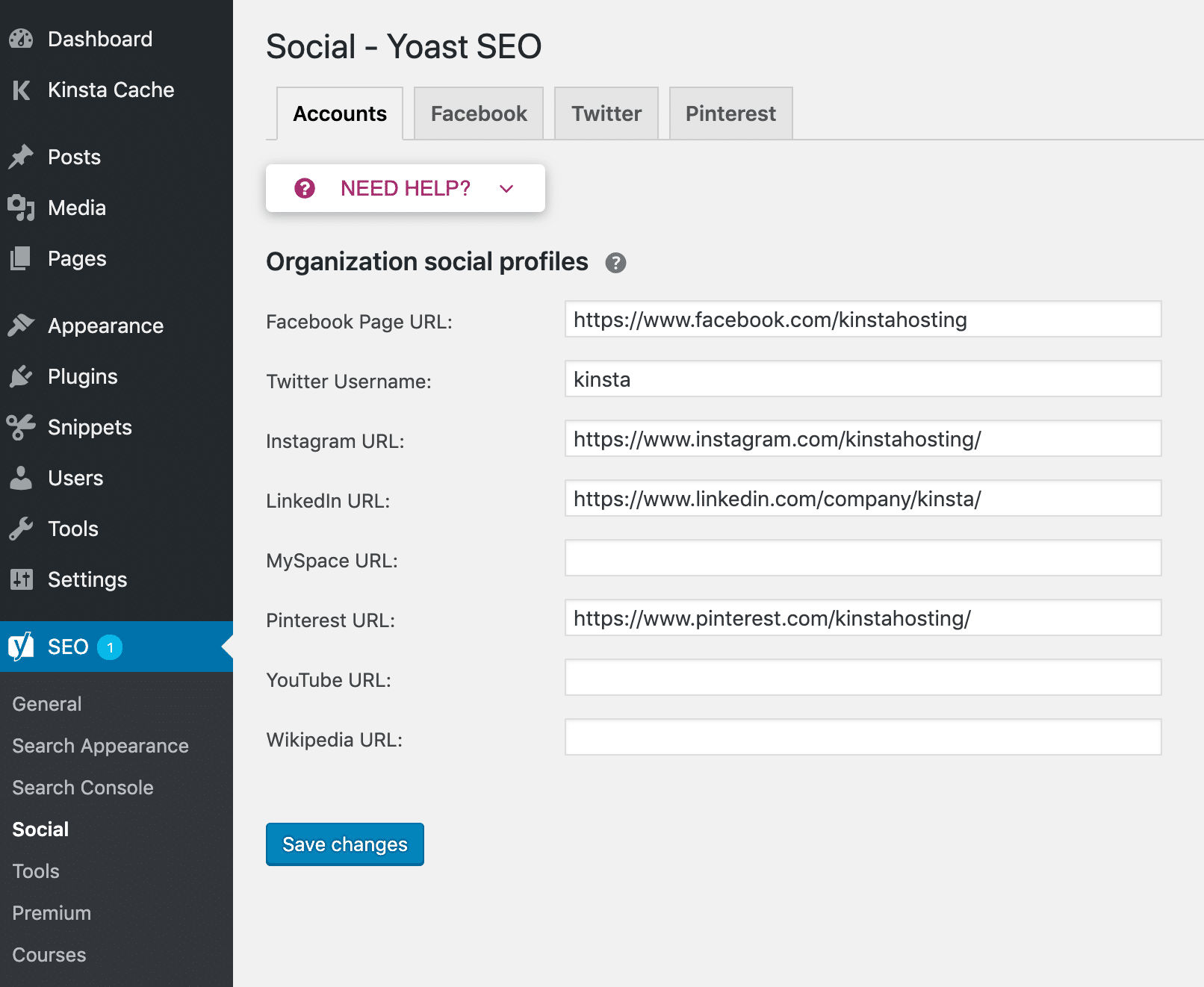
Options d'outils
Enfin, la zone Outils vous permet d'accéder à différents types d'éditeurs, ainsi qu'à une option pour importer ou exporter vos paramètres Yoast SEO :
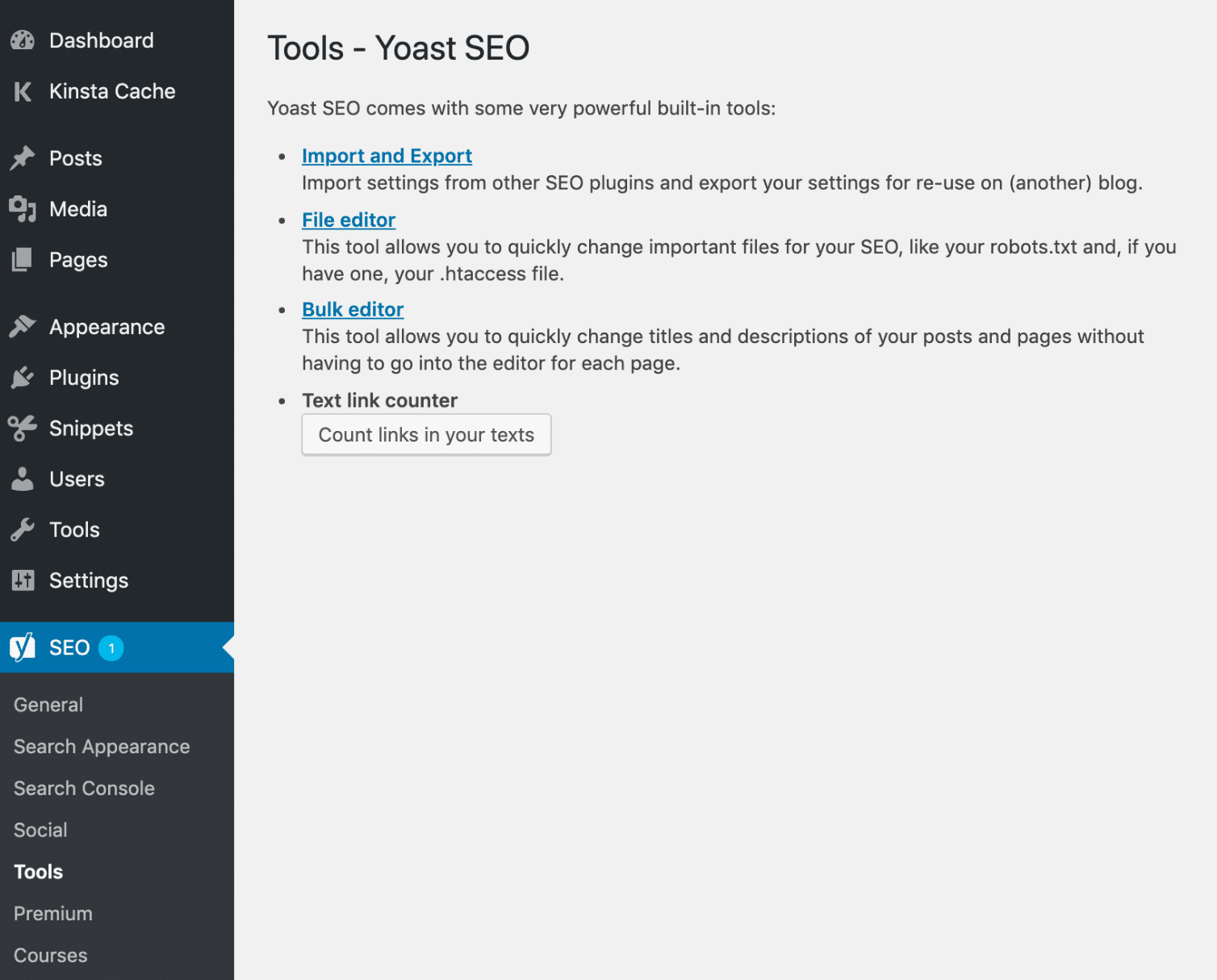
Une chose utile que vous pouvez faire ici est de modifier le fichier robots.txt de votre site WordPress directement depuis votre tableau de bord. Il n'est pas nécessaire d'utiliser SFTP sur votre site.
Si vous cliquez sur l'option Éditeur de fichiers , Yoast SEO vous aidera à créer un fichier robots.txt (si vous ne l'avez pas déjà fait). Et une fois que vous avez le fichier, Yoast SEO vous permettra de le modifier directement dans votre tableau de bord :
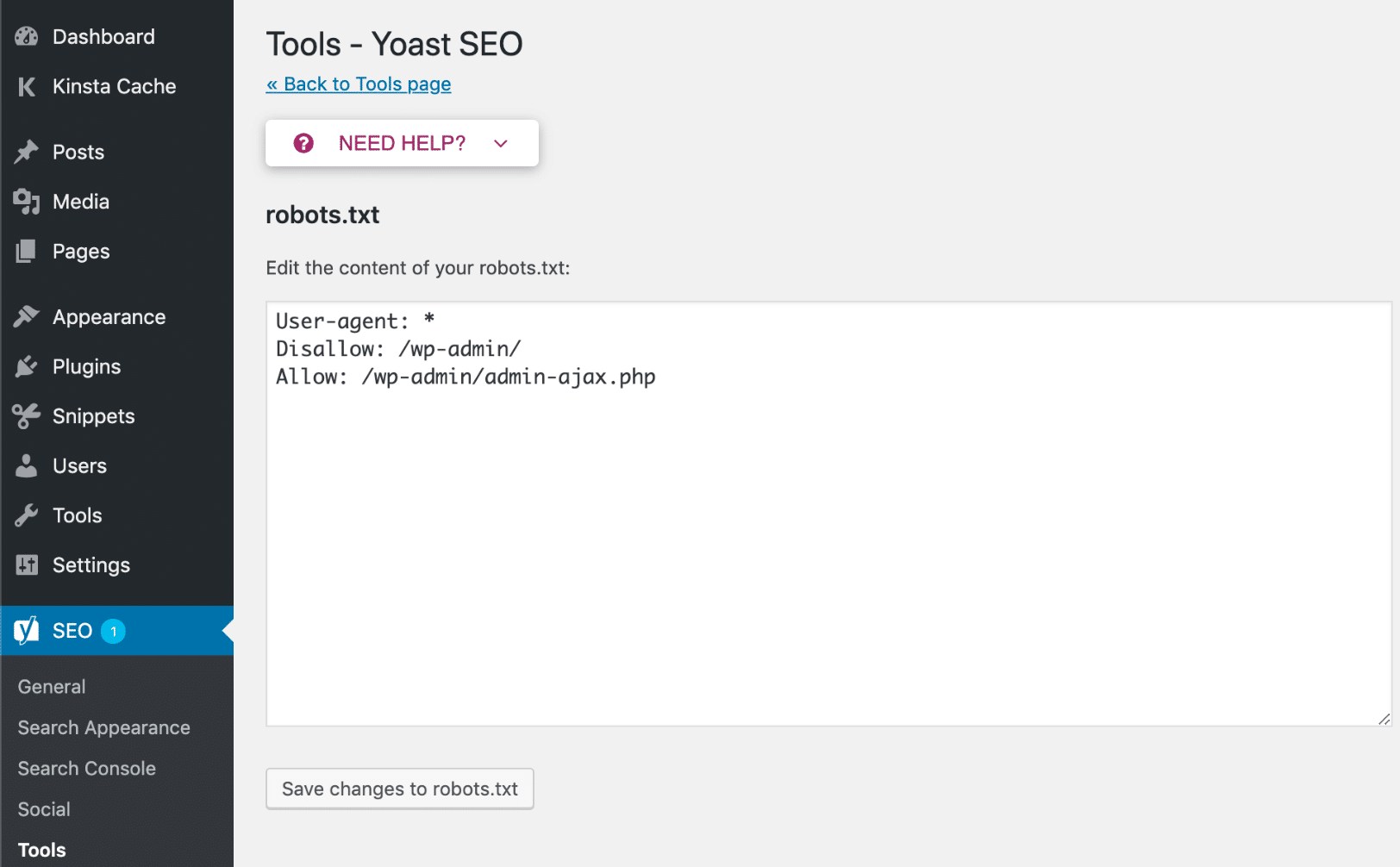
Si vous ne voyez pas l'option Éditeur de fichiers, cela signifie l'une des deux choses.
- Votre fichier
.htaccessou le dossier dans Nginx n'est pas accessible en écriture sur votre serveur Web. Vous pouvez contacter votre fournisseur d'hébergement pour obtenir de l'aide à ce sujet. - L'édition de fichiers de votre installation WordPress est désactivée.
Comment utiliser Yoast SEO dans la vie quotidienne de votre site Web
Alors que nous arrivons à la fin de ce guide, voyons comment vous utiliserez réellement Yoast SEO dans votre vie WordPress quotidienne.
La plupart des options de Yoast SEO sont "définissez-le et oubliez". Une fois que vous avez tout configuré, le seul domaine que vous utiliserez au quotidien est la méta-boîte Yoast SEO.
Pour chaque publication, vous devez au minimum :
- Entrez une phrase clé de mise au point. Vous n'avez pas besoin de répondre à chaque suggestion de Yoast SEO, mais essayer d'obtenir le feu vert est généralement un bon objectif.
- Configurez le titre SEO et la méta description. Même si vous configurez un bon modèle, vous voudrez toujours les modifier manuellement pour la plupart des publications afin de les optimiser au maximum.
D'autres choses que vous voudrez peut-être aborder incluent :
- Lisibilité
- Paramètres sociaux, en particulier si vous pensez qu'un contenu spécifique a une chance de bien fonctionner sur les réseaux sociaux
Vous avez d'autres questions sur l'utilisation de Yoast SEO ? Laissez un commentaire et obtenons le classement de votre site !
